Page 1
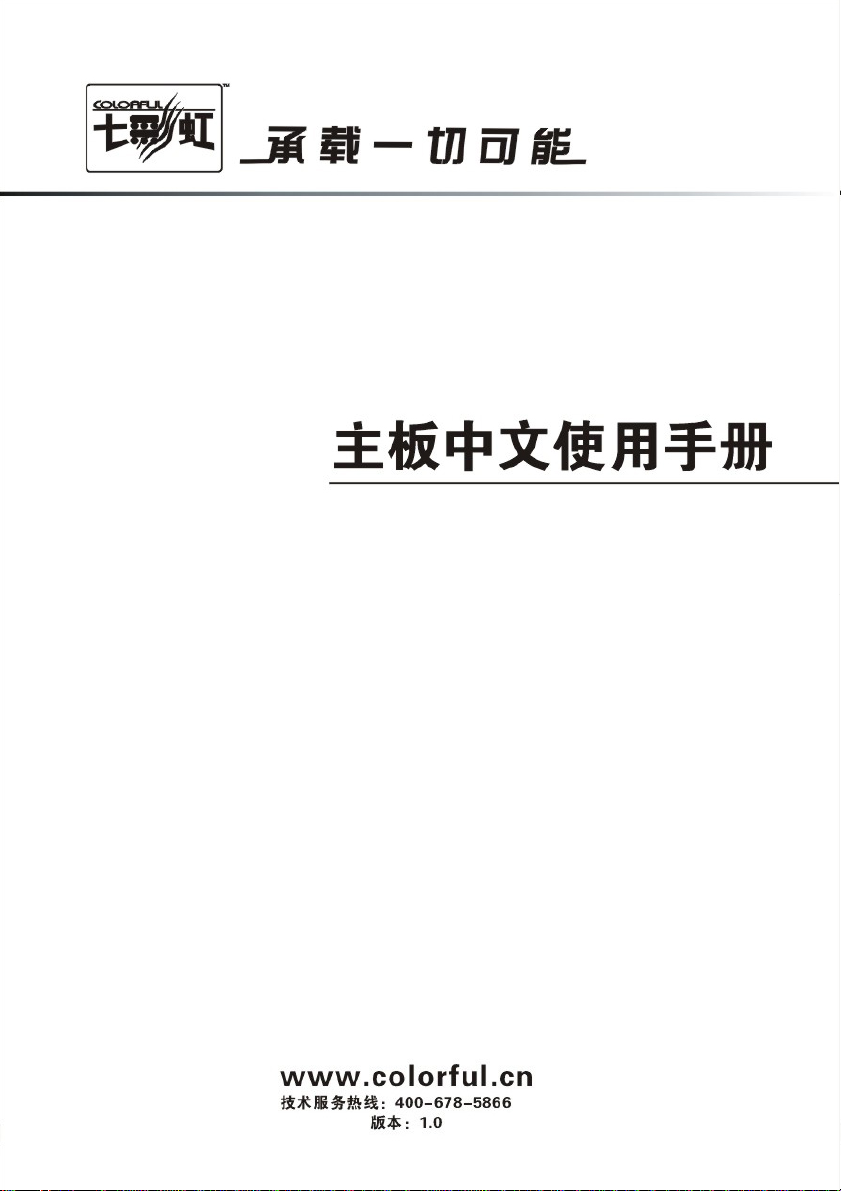
C.X38 X9 Ver2.0
C.X48 X9 Ver2.0
Page 2
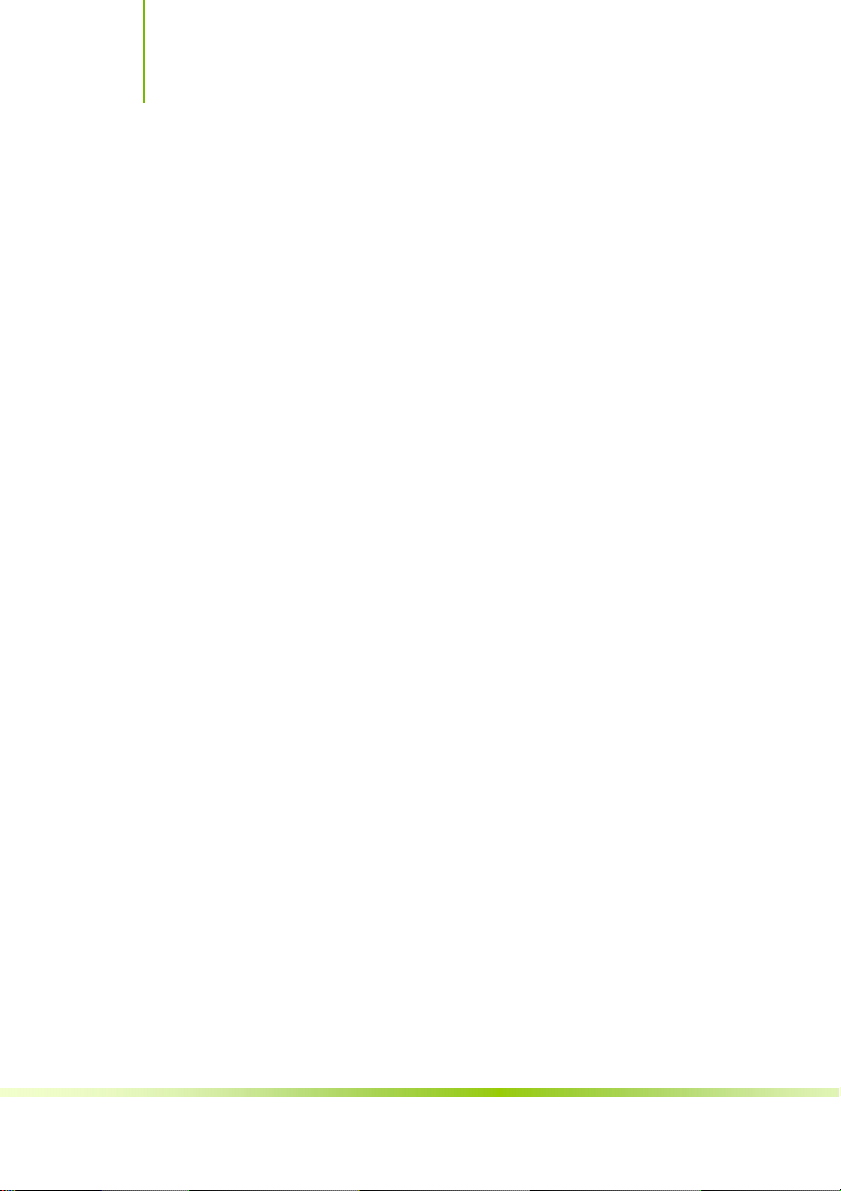
C.X38 X9 Ver2.0/C.X48 X9 Ver2.0
在您开始之前 .......................................................................................................iii
第一章简介 ............................................................................................................1
第二章硬件安装.....................................................................................................7
第三章驱动程序安装说明.................................................................................. 29
第四章 BIOS 设置................................................................................................ 32
4-1 进入 BIOS 主界面......................................................................................... 32
4-2 BIOS 主界面................................................................................................. 35
4-3 系统信息 (System Information)................................................................... 36
4-4 高级 BIOS 设置 (Advanced Settings).......................................................... 40
4-5 启动配置特性 (Boot Settings)....................................................................45
4-6 设定管理员/用户密码(Security Settings).....................................................47
4-7 电源管理特性 (Power Settings)................................................................. 48
4-8 超频设置(OverClock Settings)...................................................................... 53
目录
4-9 退出选项(Exit Options)..................................................................................61
第五章附录 ......................................................................................................... 63
Page 3
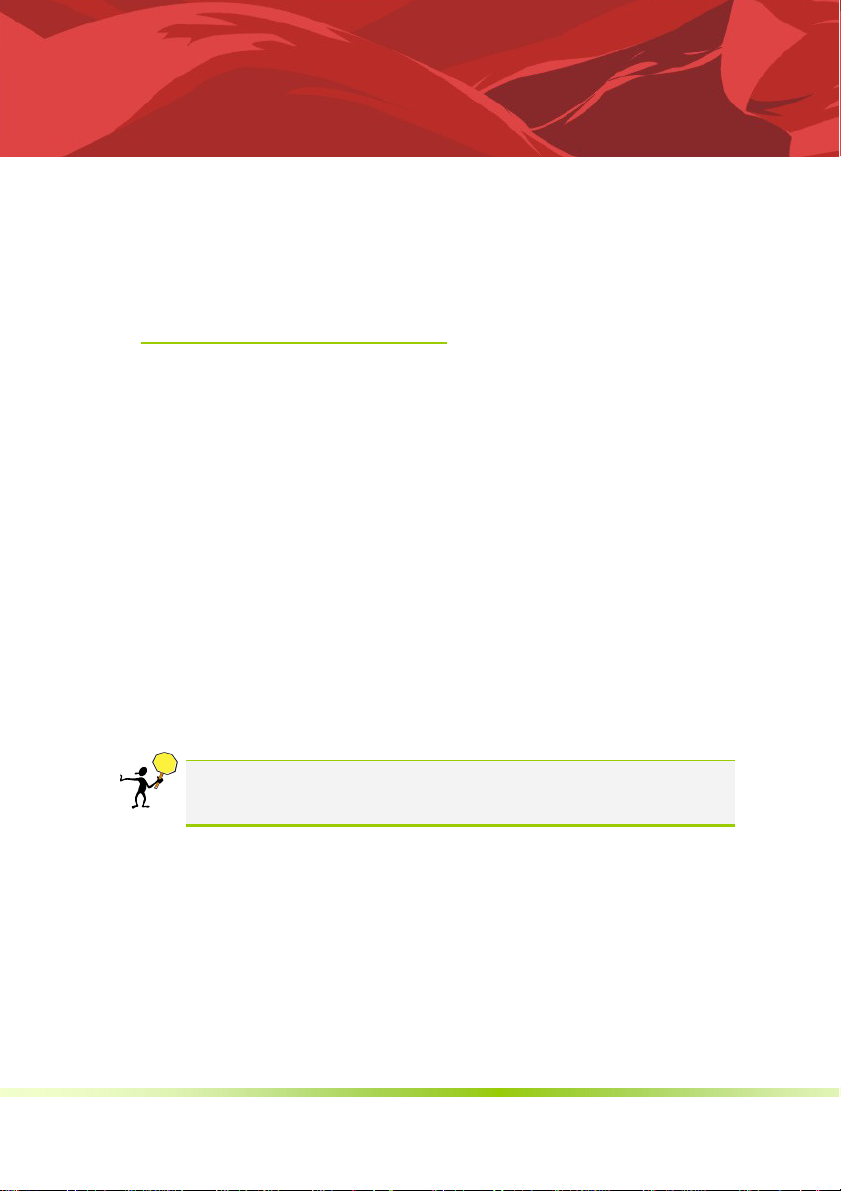
主板包装盒内附标准组件
在你开始之前,请检查主板包装盒内的附件
一块 C.X38 X9 Ver2.0/ C.X48 X9 Ver2.0主板
一条 SATA 数据线
一条 SATA 电源转接线
一条 IDE 驱动器带状电缆数据线
一张驱动光盘
一张质量保证卡
一本 C.X38 X9 Ver2.0/ C.X48 X9 Ver2.0 主板中文用户手册
一本智能主板中文使用手册
1 片后置面板 IO 挡板
1 个 IEEE1394 转接器
在您开始之前
注意: 若以上列出的任何一项配件有损坏或是短缺的情形,请尽快与
您的经销商联络或致电七彩虹客服。
Page 4
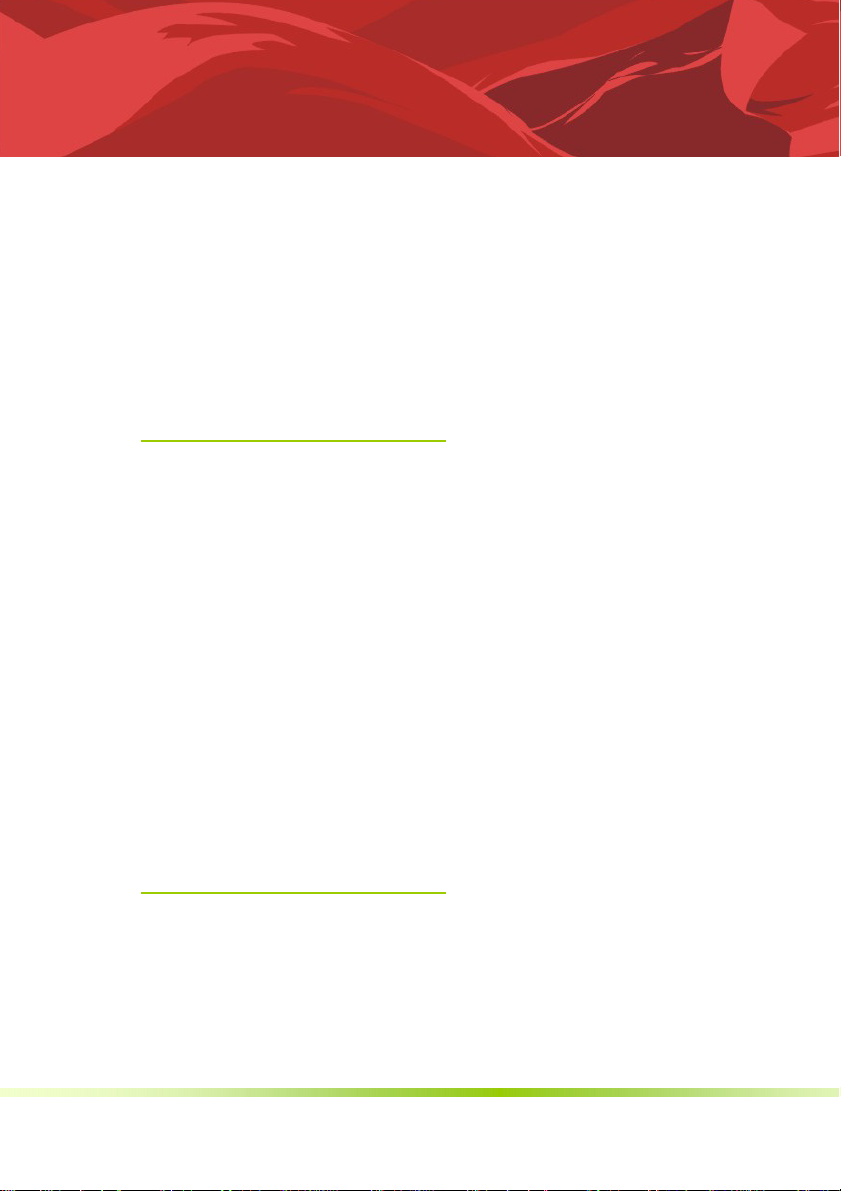
感谢您购买七彩虹系列主板,该系列主板提供了非常优秀的性能和品质保
证。
1-1 主板特色
第一章简介
C.X38 X9 Ver2.0/ C.X48 X9 Ver2.0主板采用最新 Intel X38/X48+ICH9R 芯片
组设计,支持 800/1066/1333/1600MHz(X38 芯片组仅支持到 1333 MHz)前
端总线,支持 DDR2 667/800/1066 类型模块内存,支持 PCI-E 2.0 规范。
C.X38 X9 Ver2.0/ C.X48 X9 Ver2.0主板支持包括45nm制程的四核Yorkfield
和双核 Wolfdale 以及 Core 2 Duo、Extreme 等在内的 Intel 全系列 LGA 775
接口的处理器,板载8声道声卡,集成双千兆网卡,性能强劲,是骨灰级玩家的
终极选择!
C.X38 X9 Ver2.0/ C.X48 X9 Ver2.0 主板提供 2 个 PCI-Express x16 插槽(支持
PCI-E 2.0 规范, 支持 ATI 交火技术)、3 个 PCI-Express x1 插槽、2 个 PCI 插
槽、6 个 SATA2 接口、12 个高速 USB2.0 接口(6 个需扩展),1 个 IEEE1394
接口, 1个SPDIF IN接口, 1个SPDIF Out接口, 2个eSATA接口, 板载串行COM
连接头,板载 SPDIF 连接头, 板载 IEEE1394 连接头,板载开机/重启/清除
CMOS按钮, 板载LED DEBUG数码指示灯, 扩展模式丰富, 扩展性能强劲。
1-2 主机板规格
设计
¾ ATX 板型规范
芯片组
¾ Intel X38/X48+ICH9R
1
Page 5
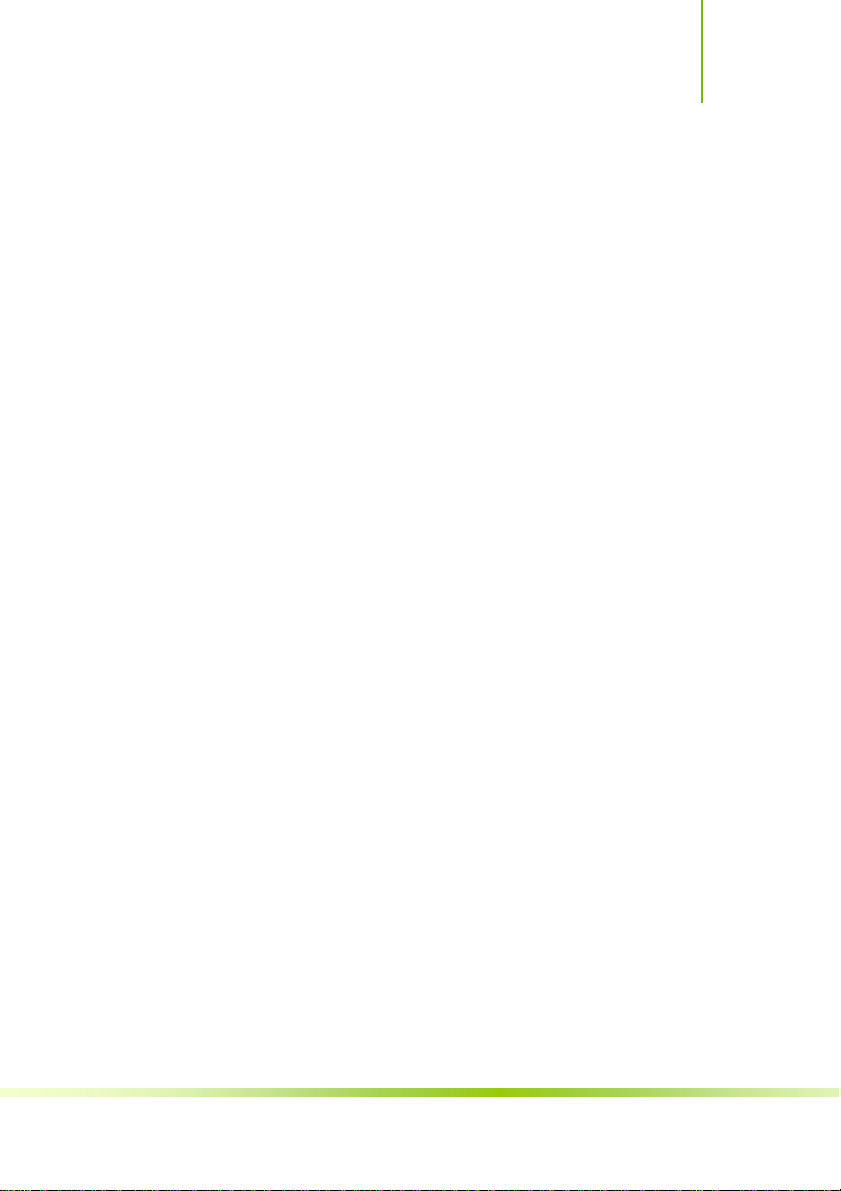
简介
中央处理器
¾ 支持包括 45nm 制程的四核 Yorkfield 和双核 Wolfdale 以及 Core 2
¾ 支持 FSB 533/800/1066/1333/1600MHz System BUS频率(X38 芯片
内存
¾ 提供 4 条 240-pin 1.8V 插槽
¾ 支持双通道 DDR2 667/800/1066 类型模块内存
扩展插槽
¾ 2条PCI-Express x16插槽
¾ 3条PCI-Express x1插槽
¾ 2 条 PCI 插槽
存储设备
¾ 提供 1 个 IDE 通道
¾ 提供 1 个 FDD 接口
¾ 提供6个SATAII高速硬盘接口
8 声道音频设备
¾ 整合 8 声道高清晰数字音频控制器
¾ 支持 8 声道 3D 环绕声效
网络功能
¾ 整合双千兆网卡
¾ 支持 10/100/1000bps 数据传输率
Duo、Extreme 等在内的 Intel 全系列 LGA 775 接口的处理器
组仅支持到 1333 MHz)
BIOS
¾ AMI Flash ROM
接口
¾ 1 个 IDE 接口
¾ 1 个 FDD 接口
¾ 6个SATAII接口
¾ 12个USB2.0接口(6个内置)
¾ 1 个 PS/2 端口(一个键盘)
¾ 2 个 RJ45 千兆网接口
2
Page 6
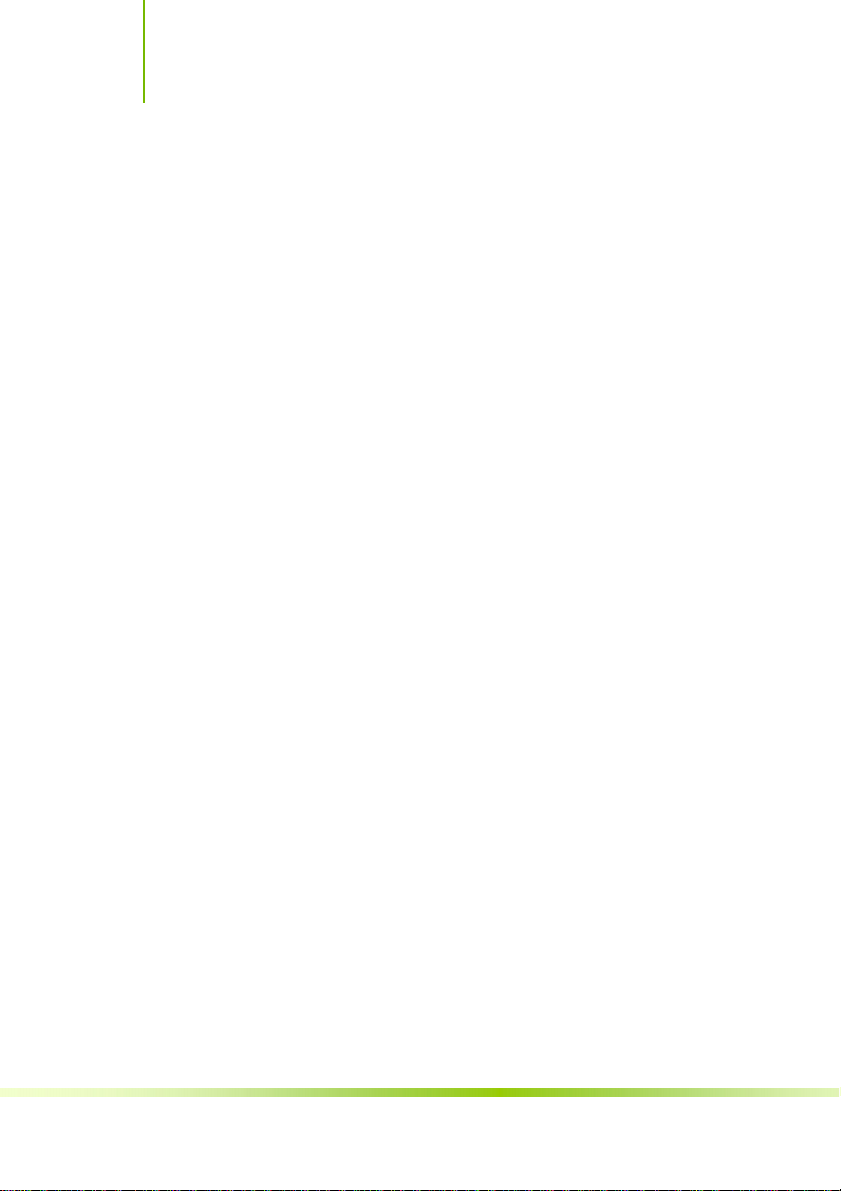
C.X38 X9 Ver2.0/C.X48 X9 Ver2.0
¾ 1 个 8 声道音频接口(AUDIO1)
¾ 1 个同轴输入接口(SPDIF In)
¾ 1 个光纤输出接口(SPDIF Out)
¾ 1 个 IEEE1394 接口
¾ 2个eSATA接口
连接头
¾ 1 个前置音频接口连接头(F_AUDIO)
¾ 1 个 CD-IN 音频接口连接头(CD_IN)
¾ 1 个 SPEAKER 连接头(SPEAKER)
¾ 1 个前面板开关和指示灯连接头(FPANEL)
¾ 3 个可扩展 USB 接口连接头(FUSB1/2/3)
¾ 1 个 SPDIF 连接头(JSPDIF)
¾ 1 个 IEEE1394 连接头(J1394)
¾ 1 个串行 COM 连接头(JCOM1)
¾ CPU 风扇连接头(CFAN)
¾ 系统风扇连接头(SFAN1/2/3/4/5)
3
Page 7
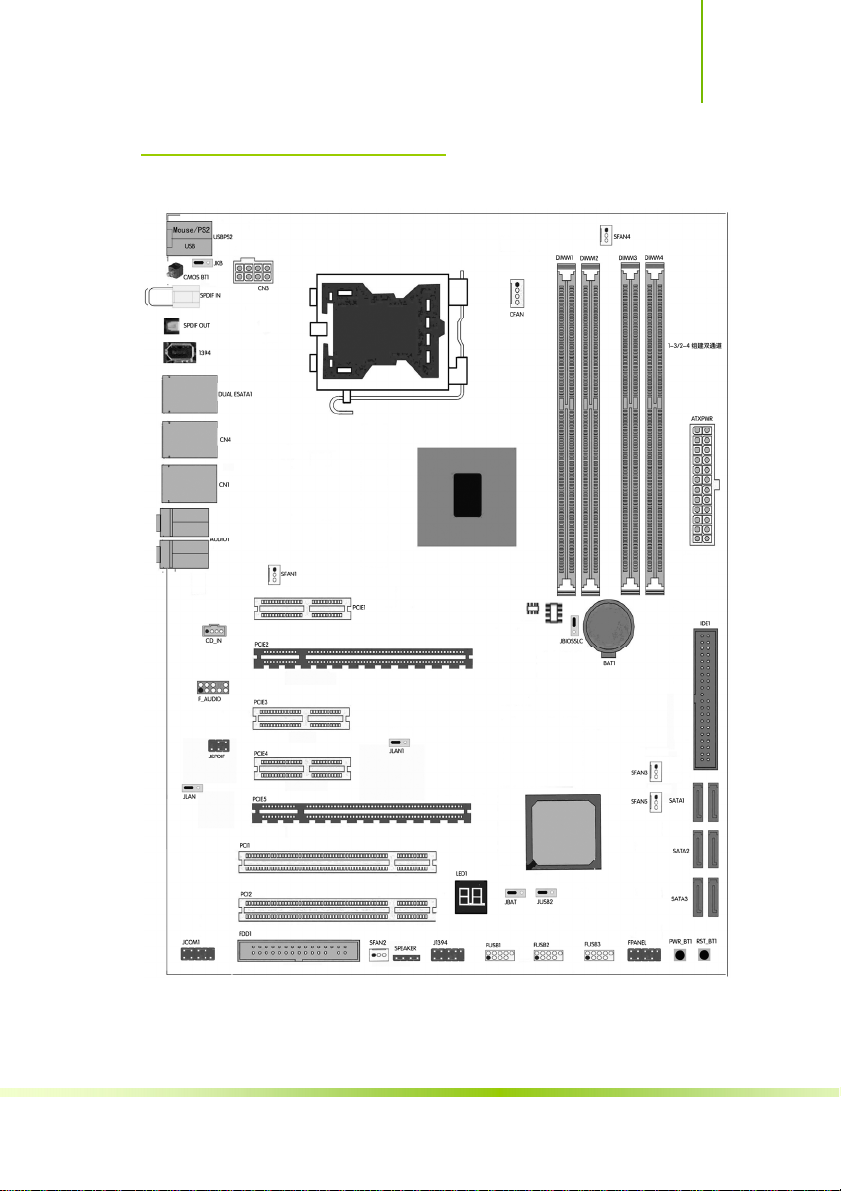
简介
1-3 主机板布局图
(仅供参考)
4
Page 8

C.X38 X9 Ver2.0/C.X48 X9 Ver2.0
1-4 主机板部件一览表
跳线
跳线 名称 描述
JBAT 清除 CMOS 跳线 3PIN 跳线
JLAN/ JLAN1 集成网卡的开启与屏蔽 3PIN 跳线
JBIOSSLC 双 BIOS 的切换 3PIN 跳线
JUSB2 USB 唤醒 3PIN 跳线
JKB 键盘鼠标唤醒功能 3PIN 跳线
连接器
连接器 名称 描述
ATXPWR ATX 电源连接器 24 引脚
CN3 ATX12V 电源连接器 8 引脚
USBPS2 PS/2 键盘连接器/ USB 端口连接器 6 引脚母头/4 引脚
CN1/4 USB 端口连接器/千兆网络 4 引脚/RJ-45 连接器
AUDIO1 8 声道音频连接器 6 孔小三芯插孔连接器
FDD1 软盘驱动器数据连接器 34 引脚
IDE1 IDE 数据连接器 40 引脚
SPDIF_In/Out SPDIF 同轴输入/光纤输出接口 一芯插孔
IEEE1394 IEEE1394 接口 火线接口(firewire)
SATA1-6 串行 ATA2 端口数据连接器 7 引脚
DUALESATA1 eSATA 接口 4 引脚连接器
5
Page 9
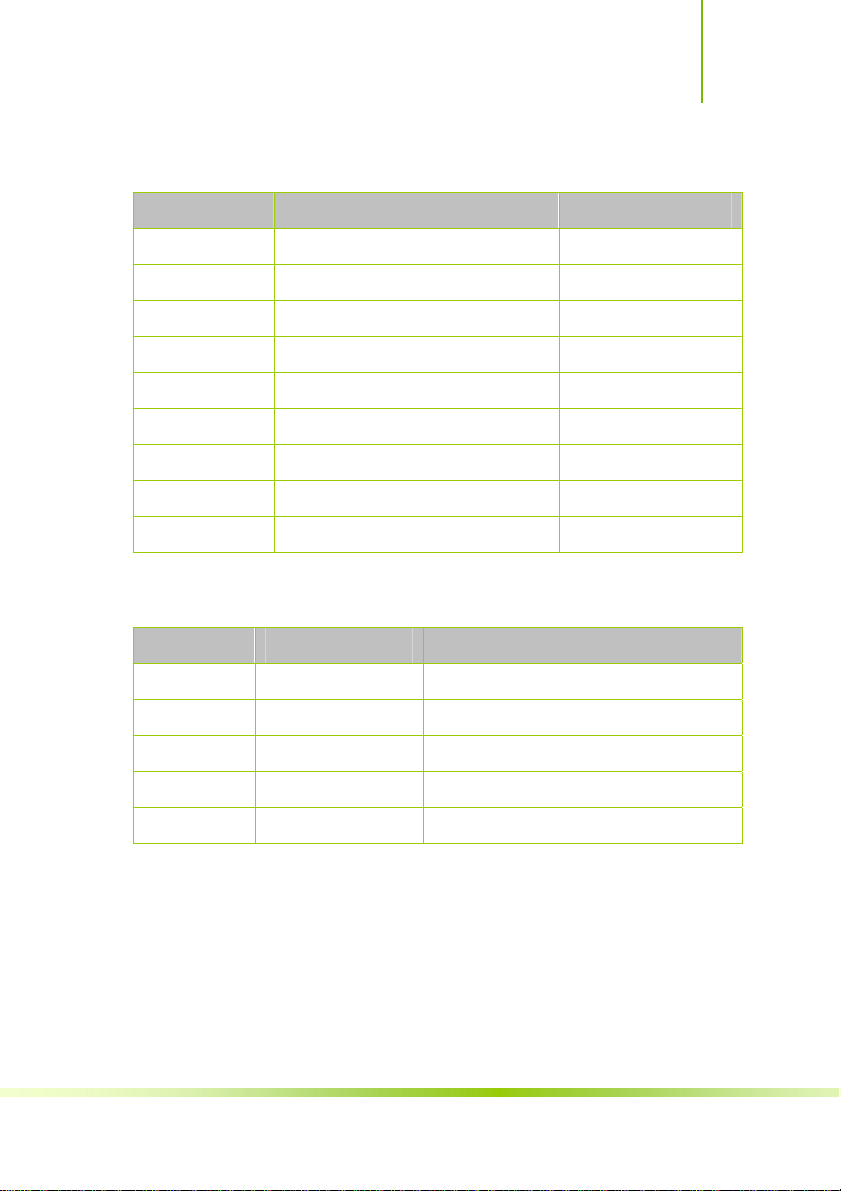
简介
连接头
连接头 名称 描述
FPANEL/SPEAKER 前面板开关和指示灯 15PIN 插头
FUSB1/2/3 可扩展 USB 接口 9PIN 扩展接头
SFAN1/2 风扇引脚头 3 引脚
CFAN CPU 风扇引脚头 4 引脚
F_AUDIO 扬声器,麦克风连接头 9 引脚
CD_IN CD 音频输入连接头 4引脚
JCOM1 串行 COM 连接头 9 引脚
JSPDIF SPDIF 连接头 5 引脚
J1394 IEEE1394连接头 9 引脚
扩展槽
插座/插槽 名称 描述
LGA 775 CPU 插座 LGA 775 CPU 插座
DIMM1-4 DDR2 模块插槽 240引脚 DDR2 模块扩展插槽
PCIE2/5 PCI-E x16 插槽 PCI-Express x16 扩展槽
PCIE1/3/4 PCI-E x1 插槽 PCI-Express x1 扩展槽
PCI1/2 PCI 插槽 32 位 PCI 逻辑总线扩展插槽
6
Page 10
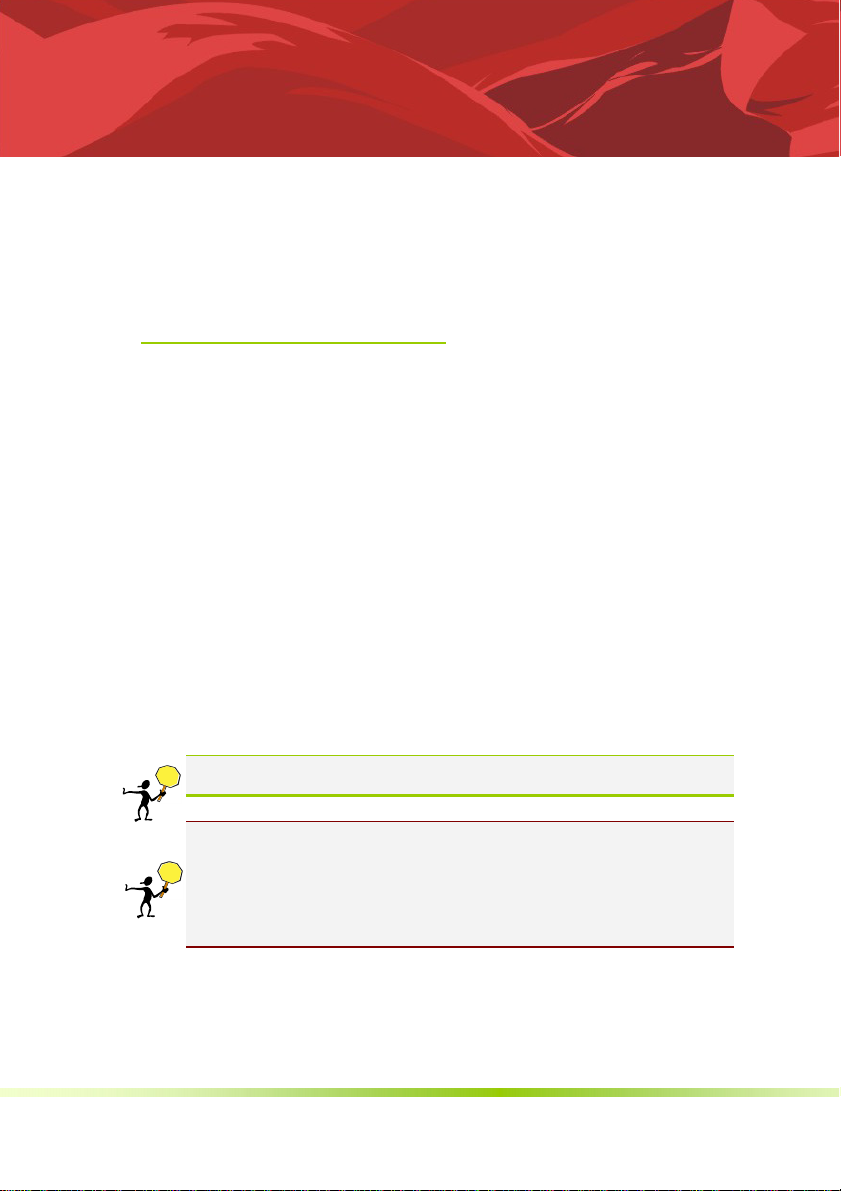
2-1 硬件安装步骤
步骤 1:安装 CPU
请依据下列方式,完成电脑的安装:
安装中央处理器(CPU)
安装内存
装入机箱
安装所有扩展卡
连接所有讯号线、排线、电源线及面板控制线
本主板具备一个 LGA775 处理器插槽,本插槽是专为具有 775 脚位封装
的 Intel Core2 Duo/Core2/Pentium D/Pentium 4/Pentium Extreme 处理器
所设计。
第二章硬件安装
注意: 当您安装 CPU 时,请确认所有的电源接口都已拔除。
1. 在您购买本主板之后,请确认在 LGA775 插座上附有一个即插即用的保
护盖,并且插座接点没有弯曲变形。若是保护盖已经毁损或是没有保护盖,
或者是插座接点已经弯曲,请立即与您的经销商联络。2. 在安装完主板之
后,请将即插即用的保护盖保留下来。
安装中央处理器和风扇
请依照以下步骤安装处理器:
7
Page 11
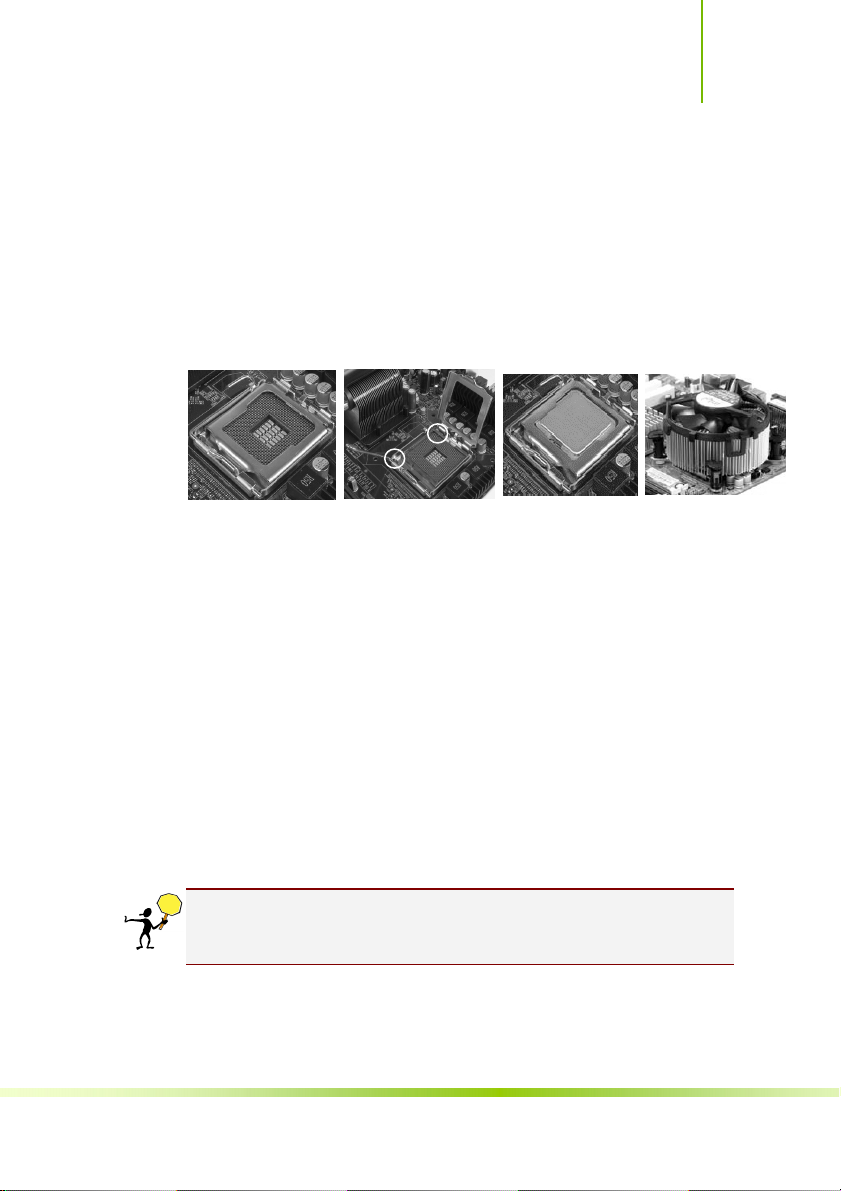
硬件安装
1. 找到位于主板上的处理器插槽, 将 CPU 插座旁的锁定杆从锁定状态
拔到未锁定状态。
2. 安装CPU, 将 CPU 的金色三角形标示对准主板CPU插槽上的三角形
标示, 确定针角 1 的方向正确, 不要用力插 CPU, 确信 CPU 完全插入插
槽中, 将锁定杆从未锁定状态拔到锁定状态(这一过程非常重要, 如果
操作不当, 有可能会损坏 CPU, 所以最好请专业人士代劳)
3. 安装 CPU 风扇, 并将 CPU 风扇电源线连接上(一定要安装CPU 风扇,
否则可能会温度过高从而损坏 CPU, 建议用户使用原装风扇)。
步骤 2:安装内存
本主板配置有 4 组 240-pin DDR2 DIMM (Double Data Rate,双倍数据传输
率)内存条插槽。DDR2 内存条拥有与 DDR 内存条相似的外观,但是实际上
DDR2 内存为 240 针脚,而 DDR 内存则为 184 针脚。此外,DDR2 内存插
槽的缺口也与 DDR 内存插槽不同,以防止插入错误的内存条。下图所示为
DDR2 DIMM 内存条插槽在主板上之位置。
一条内存: 插入到 DIMM1. 你可以插入到任何插槽, 显然, DIMM1 是
最佳的.
两条内存: 插入到 DIMM1 和 DIMM3 或 DIMM2 和 DIMM4,以组建双
通道.
三条内存: 不要安插 3 条内存,可能会引起故障。
四条内存: 插入到 DIMM1, 2, 3, 和 4.
CAUTION: 1.请选择使用相同的内存模组安装到双通道。2. 如果您正确
插入了内存模组,您将不会看到金手指部分。
8
Page 12
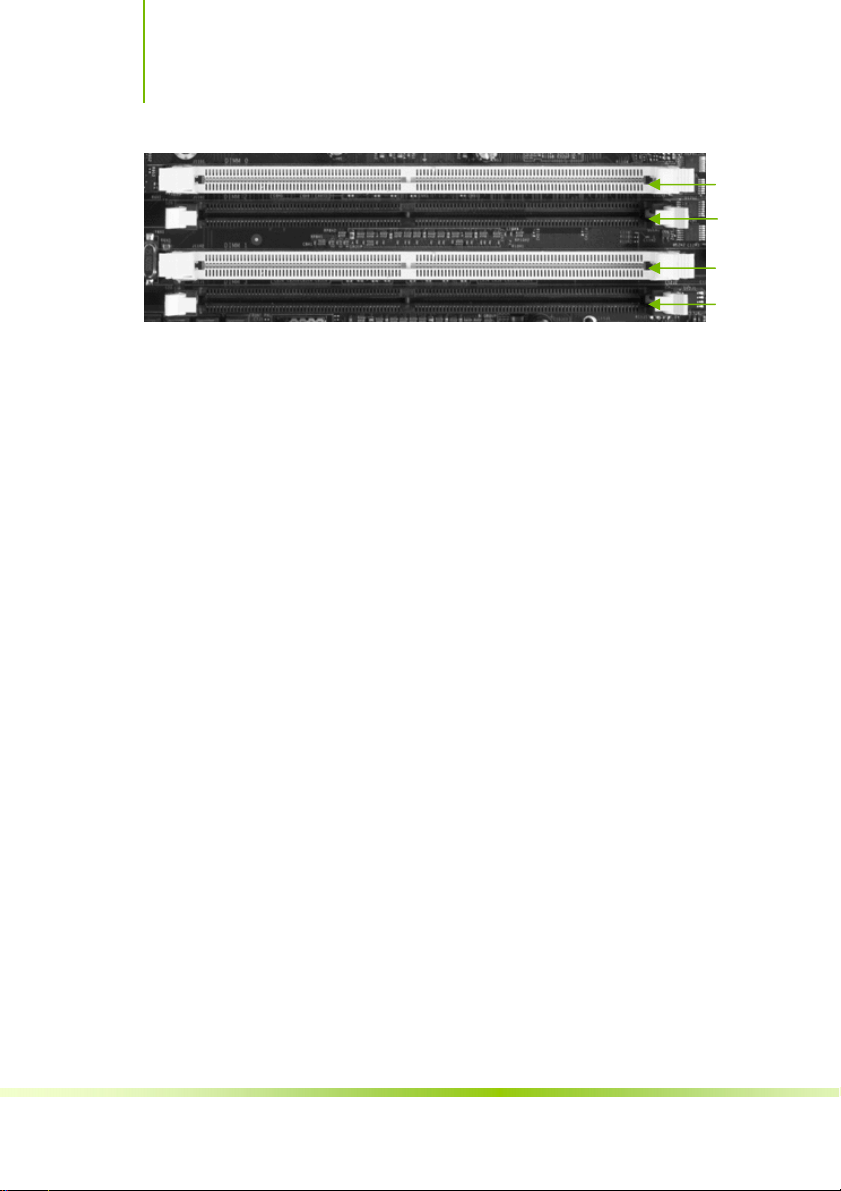
C.X38 X9 Ver2.0/C.X48 X9 Ver2.0
步骤 3:安装主板到机箱
请把随机箱提供的铜柱套入正确孔位,锁上螺丝以固定主机板,防止主机
板与机箱之间造成短路而损坏主机板。
步骤 4:安装所有扩展卡
安装所需要的 PCIE 或 PCI 扩展卡到主机板上,锁上螺丝以固定扩展卡,防
止造成扩展卡与主板之间的接触问题。该主板提供两个x16 PCI Express显
卡插槽和两个 x1 PCI Express 插槽。完全符合 PCI Express 1.0a 规范,支持
PCI Express 显卡和其它的 PCI Express 设备。x16 PCI Express 插槽还支持提
供数字显示和电视输出的高级数字显示卡 (ADD2)。
DIMM4
DIMM3
DIMM2
DIMM1
9
Page 13

硬件安装
PCI Express x16:
请将符合规格的 PCI Express x16 显卡安装在 PCI Express x16 插槽上,在 x16
插槽安装显卡时,先将显卡在上空与插槽对齐,然后压入插槽中,直到其
牢固固定于插槽中为止,插槽中的固定夹会自动固定好显卡。
(仅供参考,介绍扩展卡,并不是本主板图片)
1 – PCI 插槽
2 – x1 PCIe 插槽
3 –PCIe x16 插槽
2
1
3
PCI Express x1:
安装 PCI Express x1 卡,如网卡等,也应该符合 PCI Express 规格,并且将
其安装在 PCI Express x1 插槽内。(见上图)
10
Page 14
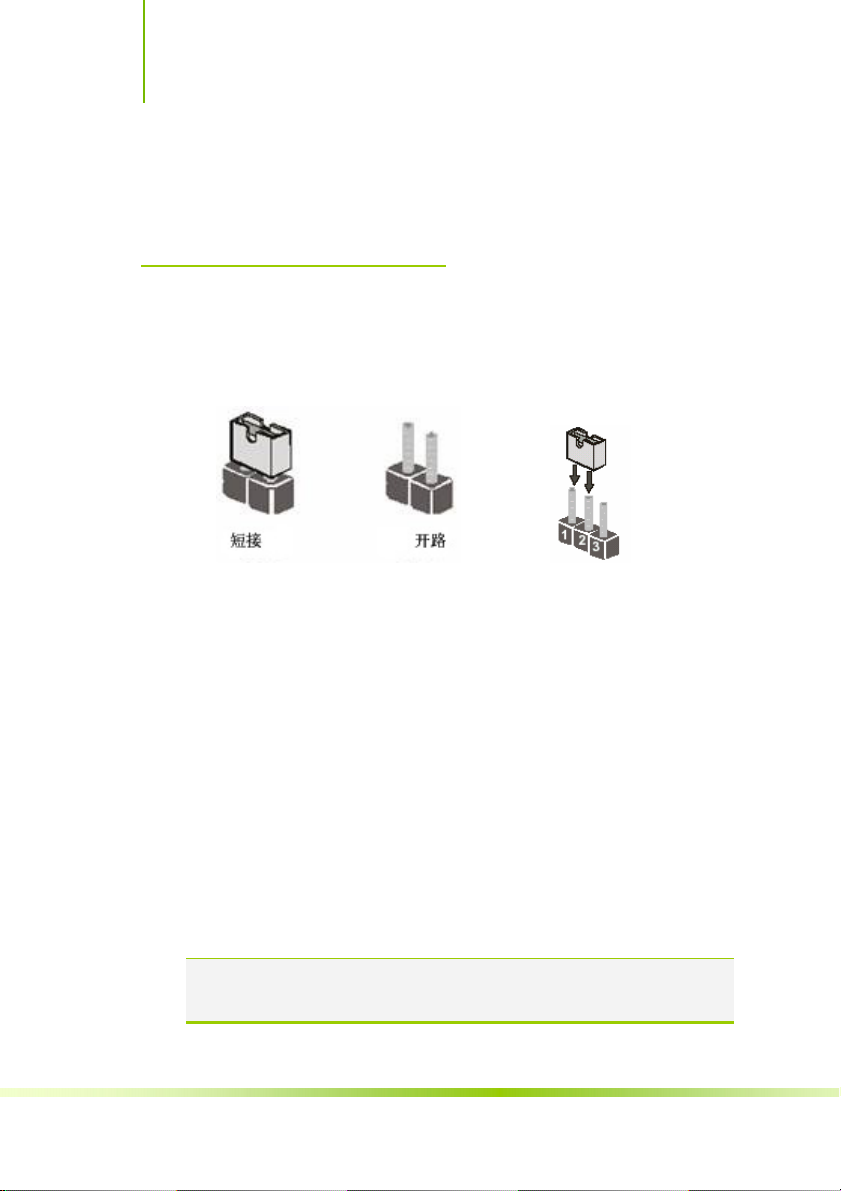
C.X38 X9 Ver2.0/C.X48 X9 Ver2.0
步骤 5:连接所有信号线和电源线
2-3 跳线设置
具体细节请参考连接头介绍。
依照跳线帽的不同连接,可以改变主板的电子线路,影响主板的运行。如
果跳线帽连接两个针之间,说明是短路;如果跳线帽没有连接两个针之间
或放置在一个针上,说明是断开。
以上是 3 个针脚跳线的举例,第一个针脚和第二个针脚是短路状态。
CMOS 清除: JBAT
您可以通过短接JBAT跳线的 2-3 引脚来清除CMOS 的数据,要清除CMOS
必须完成以下步骤:
先关闭系统
拔掉 ATX 电源
短接 JBAT 的 2-3 针脚 3 秒钟左右(即把 JBAT 跳线上的跳线帽从 1-2 针
脚拔到 2-3 针脚)
再恢复JBAT到1-2 跳线(即把JBAT跳线上的跳线帽从2-3针脚拔到1-2
针脚)
重新连接 ATX power 接口
注意: 以下情况您需要清除 CMOS 解决故障的时候:1.忘记BIOS 密码
的时候 2.在超频失败机器无法启动时
11
Page 15
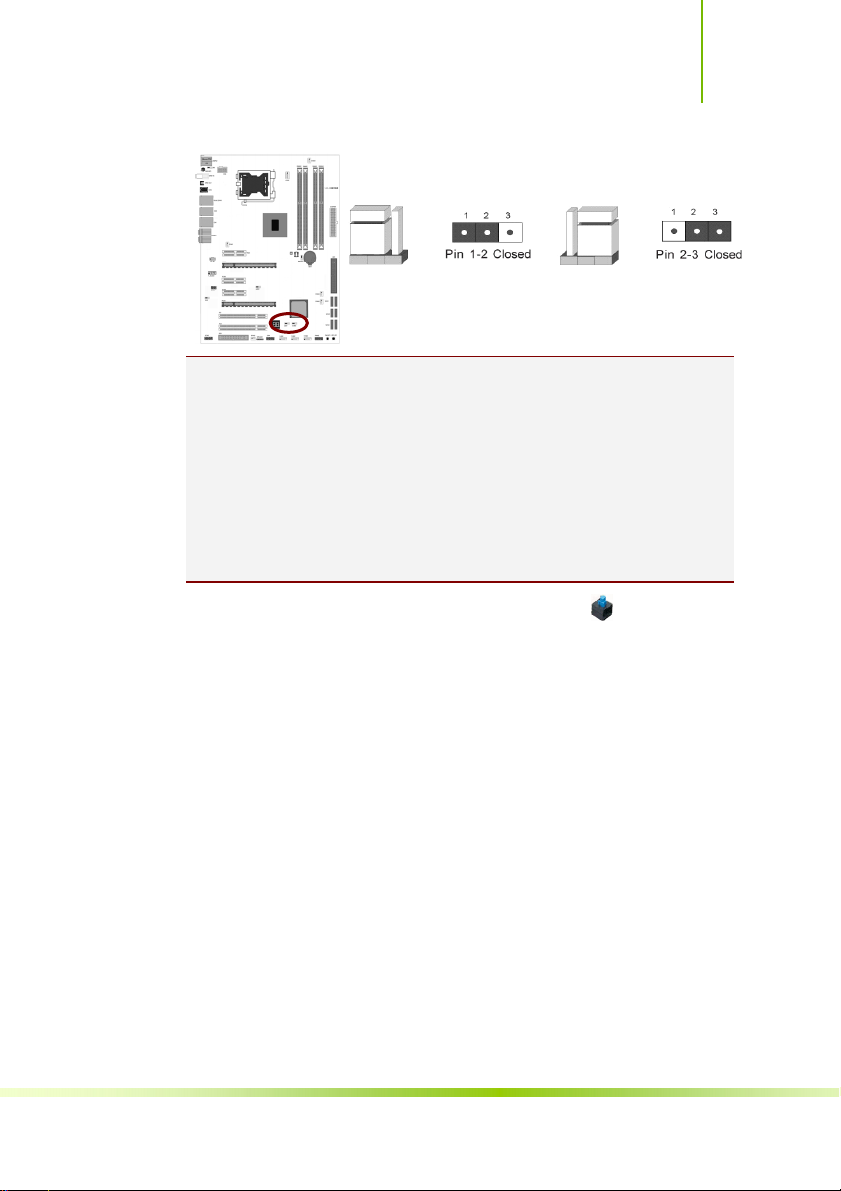
硬件安装
提示: 清除 CMOS 对于主板用户来说是一个很基本但也是一个很重要的技
巧,根据主板工程师的经验: 1. 它可以清除开机密码 2.在超频失败后计算
机无法启动时 3.您的主板不能点亮的时候; 或是您的计算机不能进入系
统, 出现错误代码提示; 或者是您的计算机出现”奇怪”的软硬件故障时,
你都可以尝试清除 CMOS, 有时是可以解决问题的,这只是主板工程师的一
些经验. 但是清除 CMOS 后计算机上的显示时间会变为出厂时的设置, 所
以用户要重新设置时间, 清除 CMOS 后最好在 BIOS 里优化一下 BIOS(Load
Optimized BIOS)4.丝印处有白色标记的地方为第一脚
1-2 闭合正常
CMOS 清除设置
除此之外, 用户可以按下主板后置面板上的CMOS_BT1( )按钮, 即可清除
主板 CMOS, 此举是为方便用户而做出的更人性化的设计.
双 BIOS 切换跳线选择:JBIOSSLC
主板上提供两个 PLC FLASH,丝印分别为:SAFE_BIOS;USER_BIOS。
JBAT JBAT
2-3 闭合清除 CMOS
双 BIOS 的相关跳帽为:JBIOSSLC。
1-2 为主 BIOS(USER_BIOS), 2-3 为从 BIOS(SAFE_BIOS)
当主 BIOS 损坏时, 将跳线跳到 2-3(也就是从 BIOS)的位置, 然后进入 DOS
里(用 U 盘进到 DOS 里), 再将跳线跳回 1-2 的位置, 用 AFUDOS.exe
filename.ROM /P /B /C / X /N 的命令刷新主板 BIOS(以上软件工具
需从七彩虹官方网站下载), 即可恢复主 BIOS
12
Page 16
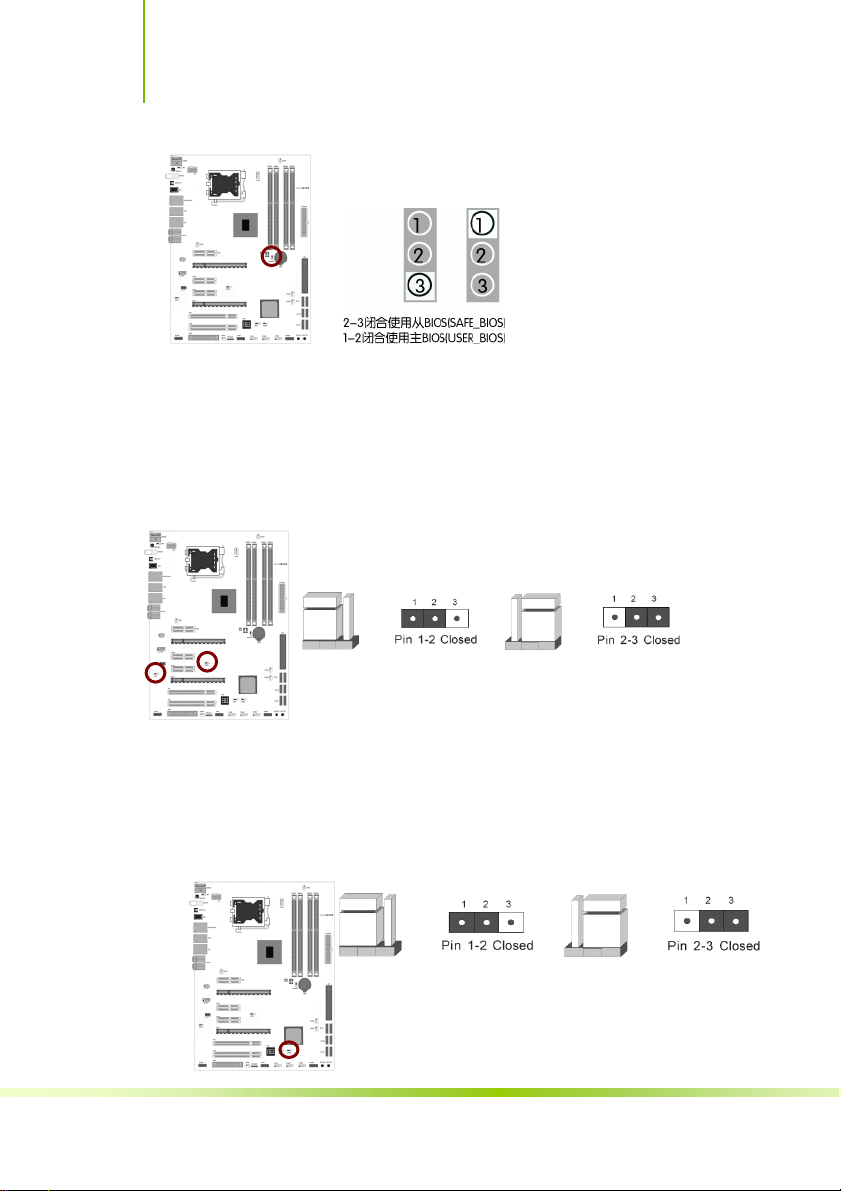
C.X38 X9 Ver2.0/C.X48 X9 Ver2.0
集成网卡的开启与屏蔽:JLAN/JLAN1
要开启集成网卡功能,“JLAN/JLAN1”跳线应该放置在 1-2 针脚上, 此为默
认状态; 要屏蔽集成网卡功能,“JLAN/JLAN1”跳线应该放置在2-3 针脚上。
(注意: JLAN 控制 JLAN 跳线旁边的那个集成网卡, JLAN1 控制 JLAN1 跳线旁
边的那个集成网卡, 丝印处有白色标记的地方为第一针脚)
USB 设备唤醒功能:JUSB2
1-2 闭合开启集成网卡 (默认)
集成网卡的开启与屏蔽设置
JLAN/JLAN1JLAN/JLAN1
2-3 闭合屏蔽集成网卡
JUSB2: 将本功能设为 5VSB 时(跳线 2-3 闭合),您可以使用 USB 接口设备
将电脑从 S1 睡眠模式(中央处理器暂停、内存已刷新、整个系统处于低电
力模式)中唤醒,1-2 闭合禁止。
13
1-2闭合禁止从 S1 睡眠模式中唤醒
USB跳线设置
JUSB2 JUSB2
2-3闭合从 S1 睡眠模式中唤醒
Page 17

硬件安装
键盘/鼠标开机跳线选择:JKB
要开启键盘/鼠标开机功能,“JKB”跳线应该放置在 2-3 针脚上。BIOS 设定:
须在 BIOS 的 Power Management Setup 下设定 PS/2 键盘/鼠标唤醒(将
Mouse Wakeup/Keyboard Wakeup 设为 Enabled)功能;请参阅 BIOS 设定的
相关信息。
2-4 连接器和引脚连接头
2-4-1 连接器
电源连接器(24 引脚) : ATXPWR
这些电源插槽用来连接到一个 ATX +12V 电源。电源所提供的连接插头已
经过特别设计,只能以一个特定方向插入主板上的电源插槽。找到正确的
插入方向后,仅需稳稳地将之套进插槽中即可。
1-2 闭合关闭键盘/鼠标开机功能(此时跳线为默认状态)
键盘/鼠标开机跳线设置
JKB JKB
2-3 闭合开启键盘/鼠标开机功能
建议您使用与 2.0 规格的 24 引脚 ATX 12V 兼容的电源(PSU),才能提
供至少 400W 高功率的电源,以供应系统足够的电源需求。这个电源拥
有 24 引脚 和 4 引脚 ATX 电源插头。
如果您想要安装其他的硬件设备,请务必使用较高功率的电源以提供足够
的设备用电需求。若电源无法提供设备足够的用电需求,则系统将会变得
不稳定或无法开启。
14
Page 18
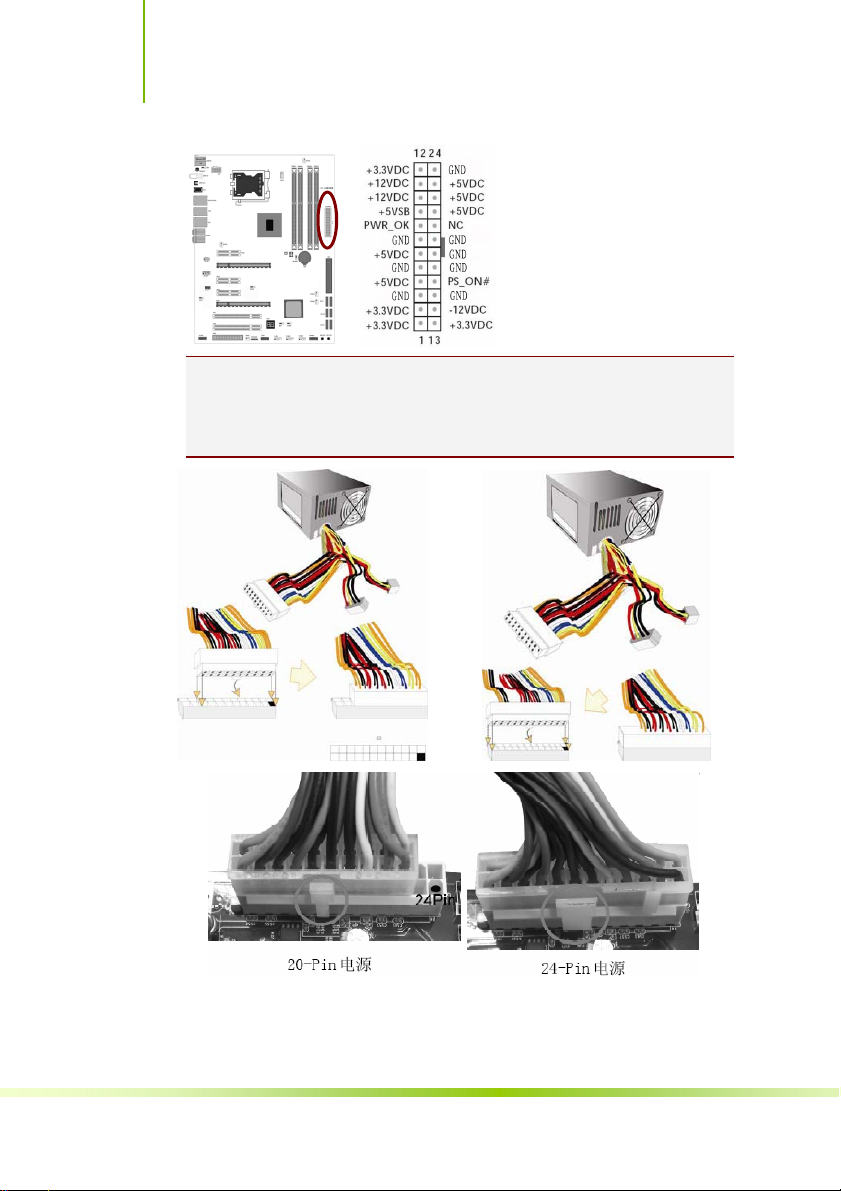
C.X38 X9 Ver2.0/C.X48 X9 Ver2.0
提示: 电源的电源线插口与主板上的电源接口均具有防呆设计, 当你很容
易地接入时,证明你的接法是正确的,否则是很不容易接入的,插错接口
会烧主板, 电源, 因此请务必小心!请参看下图.
15
Page 19
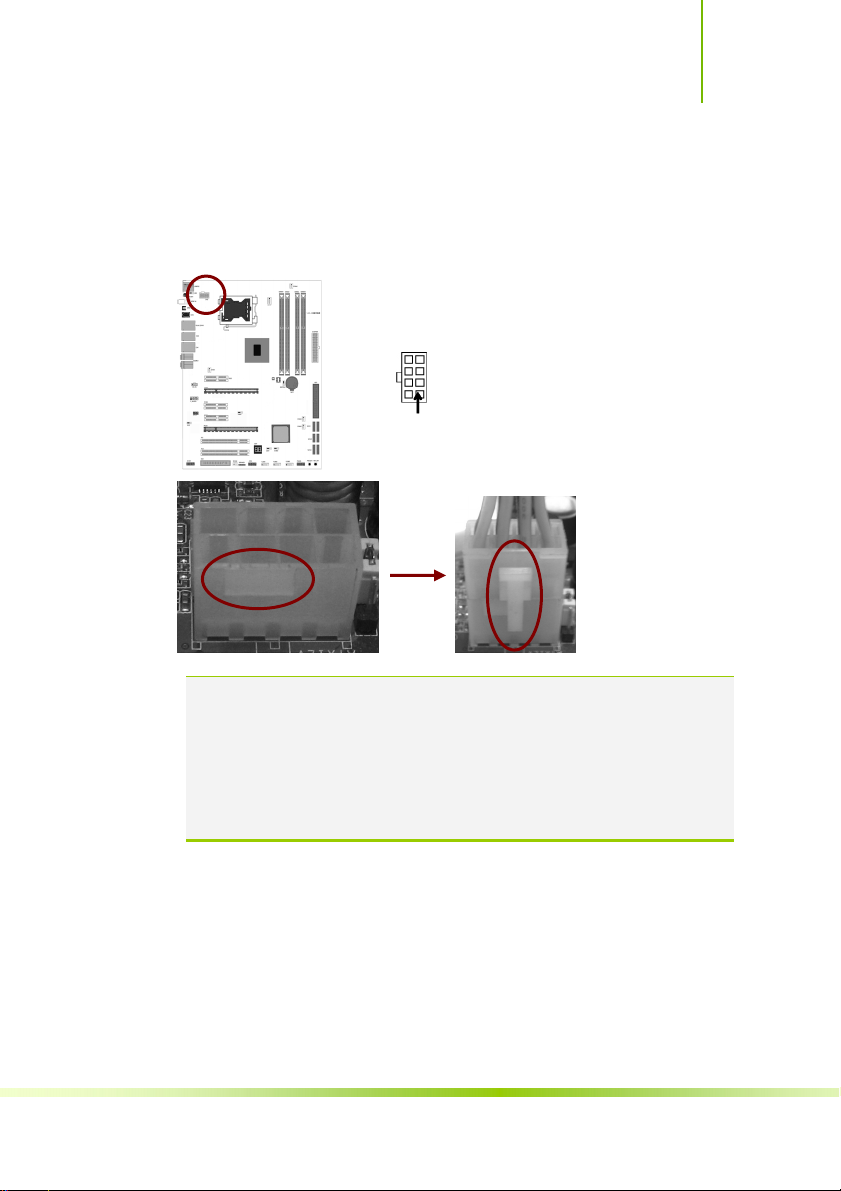
硬件安装
ATX 12V 电源连接器(4 引脚) : CN3
您的电源供应器应具备一个 8 引脚的+12V 电源接头。+12V 电源可向 CPU
的电压调节模块(Voltage regulator Module,VRM)提供大于+12VDC 的电流。
请按照如下方式将 8 引脚电源接头连接至 ATX12V 上。
Pin 1
注意: 1.请务必连接 4 引脚或 8 引脚+12V 电源插头,否则可能无法顺
利启动电脑。2.如果您的系统会搭载相当多的外围设备,请使用
较高功率的电源以提供足够的设备用电需求。不适用或功率不足
的电源,有可能会导致系统不稳定或难以开机。3.如果您想要安
装功率消耗较大的硬件设备,请务必使用较高功率的电源以提供
足够的设备用电需求。
软盘驱动器数据连接器(34 引脚): FDD1
该连接器支持连接软盘驱动器的连接电缆线。连接电缆线一头连于该连接
器,另外一头连接至软盘驱动器。
16
Page 20
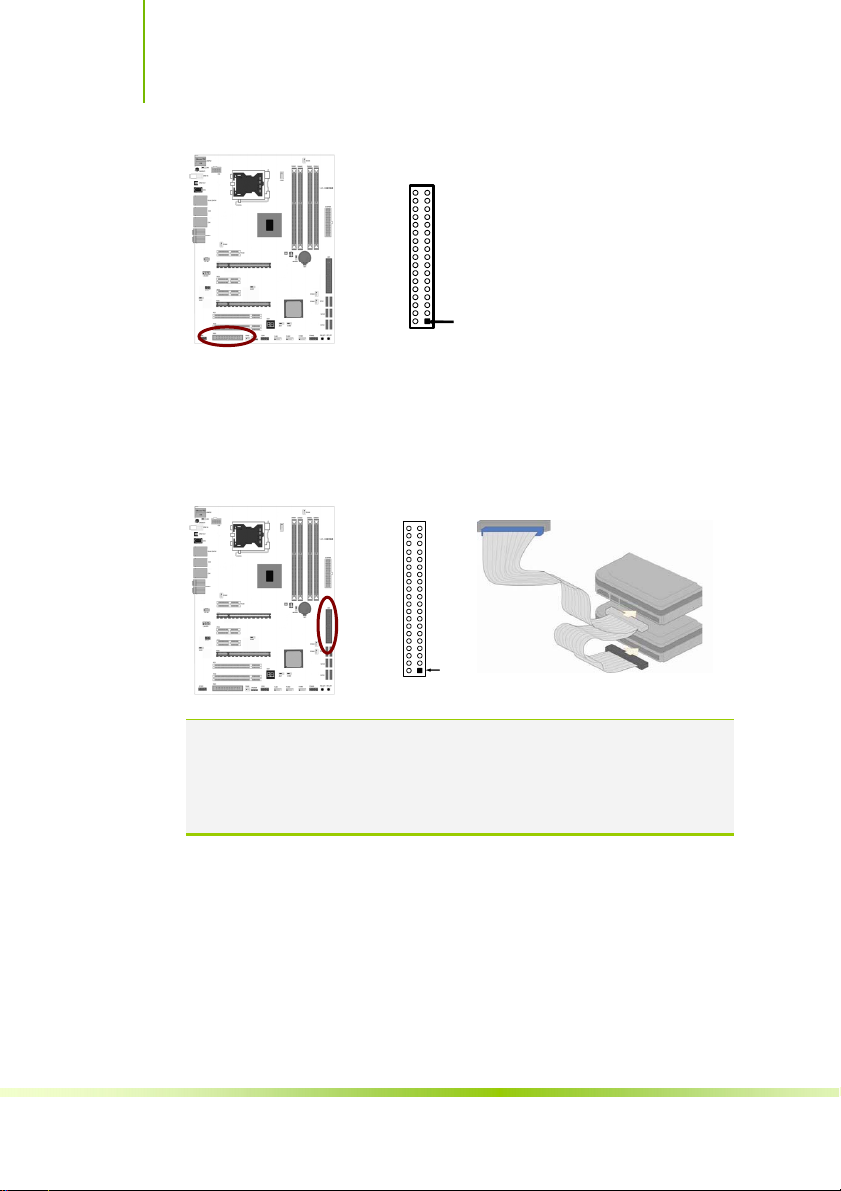
C.X38 X9 Ver2.0/C.X48 X9 Ver2.0
主 IDE 连接器(40 引脚): IDE1
SATA2 端口连接器:SATA2 1-6
FDD
1 脚
软驱接口
该连接器支持连接 IDE 硬盘的连接电缆线。连接电缆线的一头连于该连接
器,另一头连接于硬盘。如果你安装两个硬盘,你必须通过跳线将第二个
硬盘设置为从盘。请参阅硬盘说明书来设置跳线。
注意: 1.一个连接器可以连接两个硬盘。第一个硬盘应当设置成
“Master”模式,第二个硬盘应当设置成“Slave”模式。2.从性能上考
虑,我们建议您不要将 CD-ROM 或 DVD-ROM 驱动器与硬盘安装
在同一个通道下,否则,该通道的性能将有所下降。
该连接器支持 SATA2 硬盘。
IDE1
1 脚
IDE 接口
17
Page 21
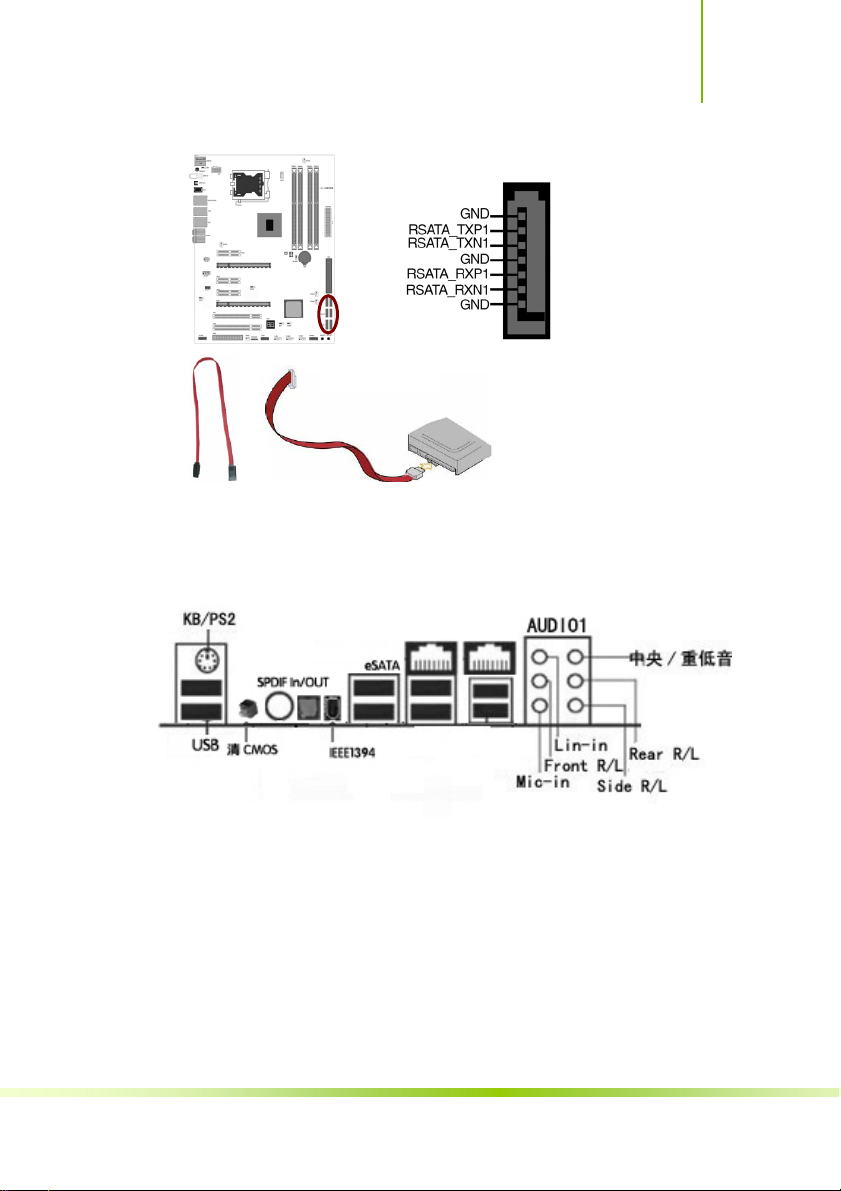
硬件安装
背板输出及输入接口介绍
后置面板提供丰富的接口。
背板输出及输入接口包括: PS/2 键盘端口, USB 接口,千兆 LAN 接口,
同轴输入接口,光纤输出接口, IEEE1394 接口, 清除 CMOS 按钮, Line-in插
口,Front R/L插口,Mic-in 插口,中央/重低音插口,Rear R/L 插口,Side R/L
插口
PS/2 键盘连接端口(紫色):将 PS/2 键盘插头连接到此端口。
USB 2.0 设备连接端口:这四组串行总线(USB)连接端口可连接到使
用 USB 2.0 接口的硬件设备。
18
Page 22

C.X38 X9 Ver2.0/C.X48 X9 Ver2.0
S/PDIF 光纤排线输出接头(SPDIF Out):这组接头可以连接使用同轴排线
的外接式音效输出装置。
S/PDIF 同轴排线输入接头(SPDIF In):这组接头可以连接使用同轴排线
的外接式音效输入装置。
External SATA(eSATA) 接头:eSATA 的全称是 External Serial ATA(外部串
行ATA),它是 SATA 接口的外部扩展规范,传输速度和 SATA 完全相同。
换言之,eSATA就是“外置”版的SATA,它是用来连接外部而非内部SATA
设备。例如拥有 eSATA 接口,可以轻松地将 SATA 硬盘与主板的 eSATA
接口连接,而不用打开机箱更换 SATA 硬盘。
使用 ESATA 设备时, 必须安装对应的驱动才可以, 该驱动在光盘的
X:\jmb363\R1.17.28.00_noIDE 位置, 如下图所示:
注意: 1. 外接式 SATA 连接埠支援外接式 Serial ATA 3Gb/S 硬体装
置。较长的排线支援较高的电压需求,可以将讯号传送至二公尺
远,并且支援热抽换功能。2. SATA 外接盒请另行购买。
19
Page 23

硬件安装
RJ-45 网络连接端口:这组连接端口可经网络电缆连接至 LAN 网络。
网络指示灯之灯号说明: Activity/Link 速度指示灯
状态 描述 状态 描述
关闭 没有连线 关闭 连线速度 10 Mbps
橘色灯号 连线 橘色灯号 连线速度 100 Mbps
闪烁 数据传输中 绿色灯号 连线速度 1 Gbps
后置环绕喇叭接头(黑色):本接头在四声道、六声道、八声道设定
下用来连接后置环绕喇叭。
中央声道与重低音喇叭接头(橘色):在四声道、六声道、八声道的
音效设置模式下,这个接头可以连接中央声道与重低音喇叭。
音源输入接头(浅蓝色):您可以将录音机、音响等的音效输出端连
接到此音效输入接头。
音效输出接头(草绿色):您可以连接耳机或喇叭等的音效接收设备。
在四声道、六声道与八声道的喇叭设置模式时,本接头是作为连接前
置主声道喇叭之用。
麦克风接头(粉红色):此接头连接至麦克风。
侧边环绕喇叭接头(灰色):在八声道音效设置下,这个接头可以连
接侧边环绕喇叭。
注意: 在 2、4、6、8 声道音效设定上,音效输出、音效输入与麦
克风接头的功能会随着声道音效设定的改变而改变,如下表所示。
20
Page 24

C.X38 X9 Ver2.0/C.X48 X9 Ver2.0
二、四、六或八声道音效设定
接头 耳机/二声道喇
浅蓝色 声音输入端 声音输入端 声音输入端 声音输入端
草绿色 声音输出端 前置喇叭输出 前置喇叭输出 前置喇叭输出
粉红色 麦克风输入端 麦克风输入端 麦克风输入端 麦克风输入端
灰色
黑色
橘色
2-4-2 引脚连接头
USB 接口的连接:FUSB1/2/3
叭输出
– – –
–
– –
清 CMOS: 按下此按钮即可清除主板 CMOS, 请参看前面 CMOS 跳线设
置处
四声道喇叭输出 六声道喇叭输出 八声道喇叭输
出
侧边喇叭输出
后置喇叭输出 后置喇叭输出 后置喇叭输出
中央声道/重低音
喇叭输出
中央声道/重低
音喇叭输出
这些 USB 扩充套件排线 插槽支持 USB 2.0 规格,传输速率最高达
480Mbps,比 USB 1.1 规格的 12 Mbps 快 40 倍,可以提供更高速的互
联网连接 、互动式电脑游戏,还可以同时运行高速的外围设备。
注意: 1. 请勿将 1394 排线连接到 USB 插槽上,这么做可能会导致
主板的损毁。2. USB 模组为选购配备,请另行购买。
21
Page 25

硬件安装
9
7
5
3
1
前置音频接口连接:F_AUDIO
常用主板前置音频接口 AUDIO 是按 Intel 的 I/O 面板连接规范设计的。针脚
定义(AUDIO)如下:
1、 AUD_MIC 前面板麦克输入
2、 AUD_GND 模拟音频电路用地线
3、 AUD_MIC 麦克供电电源
4、 AUD_VCC 给模拟音频电路用的已滤波的+5V 供电
5、 AUD_FPOUT_R 前面板右声道音频信号
6、 AUD_RET_R 前面板右声道音频信号返回
7、 HP_ON 保留给将来耳机放大电路用
8、 KEY 空针脚
10
8
6
4
2
9、 AUD_FPOUT_L 前面板左声道音频信号
10、AUD_RET_L 前面板右声道音频信号
引脚 信号 引脚 信号
1 5V_DUAL 2 5V_DUAL
3 D- 4 D5 D+ 6 D+
7 GND 8 GND
9 不接 10 不接
注意: AUDIO 的十针设计可应用于带有功率放大器和音箱的高档机
箱,也可以应用于普通机箱的前置耳麦插口。由于第 4 针脚是给
功率放大器提供+5V 电源用的,所以在连接普通机箱的前置耳麦
插口时千万不要把任何一条线连接到第 4 针脚,否则会烧主板和
耳麦的。
22
Page 26

C.X38 X9 Ver2.0/C.X48 X9 Ver2.0
如果机箱前置音频面板为 AC97 Audio 标准,请采用上图接线方案
如果机箱前置音频面板为 High Definition Audio(HD)标准,请采用下图接
线方案 , 本主板采用 HD 标准, 请参考以下方案
23
Page 27

硬件安装
AC97 MIC_IN 前置麦克输入 1
HD PORT 1L 模拟口 1-左声道
AC97 2
HD
AC97 MIC_BIAS 麦克偏置电压 3
HD PORT 1R 模拟口1-右声道
AC97 VCC +5V 4
HD PRESENCE# 低信号激活- 当一个 HD 音频输入
AC97 FPOUT_R 前置右声道输出 5
HD PORT 2R 模拟口2-右声道
AC97 RET_R 前置右声道返回 6
HD SENCE1_RETURN 前置音频插座 1 的侦测信号返回
AC97 HP_ON 保留 7
HD SENCE_SEND HD 音频解码芯片发出的插座侦测
AC97 8
HD
AC97 FPOUT_L 前置左声道输出 9
HD PORT 2L 模拟口 2-左声道
AC97 RET_L 前置左声道返回 10
HD SENSE2_RETURN 前置音频插座 2 的侦测信号返回
AC97 与 HD 音频连接座针脚定义对比表
GND 接地
时, 该信号降为 0, 通知 BIOS有一个
HD 音频连接到前置音频接口.
传感信号
KEY 防呆(无针)
CD-In 输入接口的连接:CD_IN
经由 CD-In 音频输入接头可接收来自光驱、电视谐调器或 MPEG 卡的音频
信号。
24
Page 28

C.X38 X9 Ver2.0/C.X48 X9 Ver2.0
风扇接口:CFAN/SFAN1/SFAN2/SFAN3/SFAN4/SFAN5
CDIN
4 1
CD 音频输入
此处介绍的 5 个风扇接头在您的安装过程中扮演着重要的角色。它们是主
板上所有降温风扇的电源供应接头,提供降低系统及 CPU 温度的重要功
能。
前面板开关和指示灯连接:FPANEL
HD_LED:Primary/Secondary IDE 硬盘灯号
对 IDE 硬盘进行数据存取时,此灯会亮起。
25
Page 29

硬件安装
RST:重置开关
按下此开关,使用者毋需关闭系统电源即可重新启动计算机,可延长电源
供应器和系统的使用寿命。
SPEAKER:喇叭接头
可连接系统机壳内的喇叭。
PWR_ON:ATX 电源开关
此开关具双重功能;配合 BIOS 的设定,此开关可让系统进入软关机状态
或暂停模式;请参考第三章“Soft-Off By PBTN”的相关信息。短接此引脚
可以开机。
PWR_LED - Power/StandBy 电源灯号
当系统电源开启时,此 LED 灯号会亮起;当系统处于 S1(POS-Power On
Suspend)或 S3(STR-Suspend To RAM)暂停模式时,此 LED 灯号每秒会闪烁
一次。
注意: 开机后若系统无法启动,且 Power/Standby LED 灯号
(PWR-LED)也有亮时,请检查主板上的 CPU 与内存是否皆已妥善
安装。
JSPDIF 连接头
这组排针是用来连接 S/PDIF 数码音频 模组,您可以利用这组排针以
S/PDIF 音频数据线连接到音频设备的数码音频输出端,使用数码音频输出
来代替常规的模拟音频输出。
26
Page 30

C.X38 X9 Ver2.0/C.X48 X9 Ver2.0
串行设备连接头: JCOM1
这个插座用来连接串口(COM)。将串口模组的排线连接至这个插座,接
着将该模组安装至机箱后侧面板空的插槽中。
开机(PWR_BT1)/重启(RST_BT1)按钮
PWR_BT1: 按下此按钮, 即可开机
RST_BT1: 按下此按钮, 即可重启计算机
27
Page 31

硬件安装
IEEE1394 连接端口: J1394
IEEE1394: IEEE1394 接口是苹果公司开发的串行标准,中文译名为火线接口
(firewire)。同USB 一样,IEEE1394 也支持外设热插拔,可为外设提供电
源,省去了外设自带的电源,能连接多个不同设备,支持同步数据传输。
相比于 USB 接口,早期在USB1.1 时代,1394a接口在速度上占据了很大的
优势,在 USB2.0 推出后,1394a 接口在速度上的优势不再那么明显。同时
现在绝对多数主流的计算机并没有配置 1394 接口,要使用必须要购买相
关的接口卡,增加额外的开支。目前单纯 1394 接口的外置式光储基本很
少,大多都是同时带有 1394 和 USB 接口的多接口产品,使用更为灵活方
便。
28
Page 32

插入七彩虹主板驱动程序安装光盘,安装程序会自动运行,弹出下面窗口
CAUTION: 安装完成硬件后, 必须安装对应的驱动程序, 才能发挥该主
板的强劲性能
第三章驱动程序安装说明
(请以实物为准)
29
Page 33

驱动安装
驱动光盘能自动检测主板所使用的芯片组型号、声卡型号、板载显卡型号
或者板载网卡型号,点击相应的按钮安装相应的驱动。
您可以点击菜单上的按扭直接安装有关驱动。关于 USB2.0 驱动,如果您
使用 Win2000 系统,只需打上 SP4 或更高的补丁;如果您使用 WinXP 系
统,只需打上 SP1 或更高的补丁。
(请以实物为准)
30
Page 34

C.X38 X9 Ver2.0/C.X48 X9 Ver2.0
如果以上窗口中没有您的主板型号或所需驱动,可以在系统设备管理器中
指定光盘相关目录搜索安装,或者单击光驱盘符,右击打开光盘文件,进
入相应目录,安装所需驱动程序。
以下是一些主要设备驱动的光盘路径:
¾ 主板芯片组 INF 驱动:X:\intel\WinXP\3SeriesINF
注意: 由于芯片组厂商的驱动程序不断更新以提高性能及解决兼 容
性问题,我们的驱动盘中尽量采用目前较新的驱动版本,今后用
户驱动程序升级可关注我们网站中的更新,恕不另行通知。
31
Page 35

该章介绍如何通过 BIOS 设置来更改系统设置,详细内容请参考此章。
该章包含下列内容:
System Information(系统信息)
Advanced Settings(高级BIOS设置)
Boot Settings (启动配置设置)
Security Settings (BIOS 密码设定)
POWER Settings(电源管理设置)
OverClock Settings(超频设置)
Exit Options(退出设置)
注意: 由于主板的 BIOS 版本在不断的升级,所以,本手册中有关 BIOS 的
描述仅供参考。我们不保证本说明书中的相关内容与您所获得的信息的一
致性。
第四章 BIOS 设置
4-1 进入 BIOS 主界面
本章提供了 BIOS Setup 程序的信息,让用户可以自己配置优化系统设置。
如下情形您需要运行 SETUP 程序:
Note: 1. 系统自检时屏幕上出现错误信息,并要求进入 SETUP 程序。
2. 您想根据客户特征更改出厂时的默认设置。
32
Page 36

C.X38 X9 Ver2.0/C.X48 X9 Ver2.0
控制键位
进入设定程序
在计算机启动时,BIOS 进入开机自检(Post)程序,自检程序是一系列固定
在 BIOS 中的诊断程序,当自检程序执行完成后,如果遇到错误会显示出
如下信息:
Press F1 to Run Setup
Press F2 to Load default values and continue
(按 F1 键即可进入 BIOS 设置界面, 按 F2 键装载默认值并进入系统 )。
当自检程序执行完成后,没有遇到错误如果你想进入 BIOS,请按 DEL 键, 直
到进入 BIOS 界面。
如果此信息在您做出反应前就消失了,您可以关机后再开机或按机箱上的
Reset 键,重启您的电脑,也可以同时按下 <Ctrl> + <Alt>+<Delete> 来重
启电脑。
< ↑ > 向前移一项
< ↓ > 向后移一项
< ← > 向左移一项
< → > 向右移一项
< Enter > 选定此选项
< Esc > 退出菜单或者从子菜单回到主菜单
< F1 > 主题帮助,仅在状态显示菜单和选择设定菜单有效
< F7 > 从CMOS中恢复前次的 CMOS 设定值,仅在选择设定菜单
时有效
< F8 > 从故障保护缺省值表载入 CMOS 值,仅在选择设定菜单时
有效
< F9 > 载入优化缺省值
< F10 > 保存改变后的 CMOS 设定值并退出
33
Page 37

BIOS 设置
Main Advanced Boot Security Power C.OClock Exit
System Overview
AMIBIOS
Version
Build Date
ID : C780A231
Processor
Speed
Count
System Memory
Size
Language
V02.61 (C)Copyright 1985-2006, American Megatrends, Inc.
进入 setup 程序之后,第一个屏幕就是主菜单。
主菜单
主菜单显示了 BIOS 所提供的设定项目类别。您可使用方向键选择不同的
条目。对选定项目的提示信息显示在屏幕的底部。
BIOS SETUP UTILITY
08.00.15
02/18/08
2611M
2
1792MB
[English]
Å Select Screen
ÇÈ Select Item
+- Change Field
Tab Select Field
F1 General Help
F10 Save And Exit
ESC Exit
子菜单
如果你发现在左边某一区域有向右的指针符号(如上图所示),这就意味
此项附加了子菜单。选中此项,按下回车即可进入此选项子菜单。然后您
可以使用控制键在子菜单直接移动并改变设定值。回到主菜单,按下
<Esc>。
主题帮助
BIOS 设定程序提供了帮助屏幕。你可以通过简单地按下<F1>键从任何菜单
中调出此帮助屏幕。此帮助屏幕列出了相应的键和可能的选择项目。按下
<Esc>退出帮助屏。
34
Page 38

C.X38 X9 Ver2.0/C.X48 X9 Ver2.0
4-2 BIOS 主界面
注意: 本章节的此类 BIOS 项目是不断更新的,为了更好系统性能表
System Information(系统信息)
使用此菜单可对基本的系统配置进行设定,例如时间,日期。
Advanced Settings(高级BIOS设置)
使用此菜单可对系统的高级特征进行设定。
Boot Settings (启动配置设置)
使用此菜单可以对系统启动设备进行相应的设定。
Security Settings (BIOS 密码设定)
使用此菜单可以对 BIOS 密码进行相应的设定。
POWER Settings(电源管理设置)
现。因此,这里的一些说明可能会与最新的 BIOS 稍有不同。用户
可关注我公司网站中的更新情况,恕不另行通知。
电源管理设置
OverClock Settings(超频设置)
使用此菜单可以修改芯片组寄存器的值,优化系统的性能表现。
Exit Options(退出设置)
退出设置, 包括载入优化缺省值/载入故障安全缺省值/放弃更改/不保存
退出
35
Page 39

BIOS 设置
4-3系统信息
(System Information)
System Information
System Time
System Date
Floppy A
Language
SATA Port 1
SATA Port 2
SATA Port 3
SATA Port 4
SATA Port 5
SATA Port 6
IDE Master
IDE Slave
AHCI Device
USB Device
Main Advanced Boot Security Power C.OClock Exit
BIOS SETUP UTILITY
[00:16:17]
[Sat 01/19/2008]
[1.44MB]
[English]
[Not Detected]
[Not Detected]
[Not Detected]
[Not Detected]
[Not Detected]
[Not Detected]
[Not Detected]
[Not Detected]
V02.61 (C)Copyright 1985-2006, American Megatrends, Inc.
Å Select Screen
ÇÈ Select Item
+- Change Field
Tab Select Field
F1 General Help
F10 Save And Exit
ESC Exit
AMIBIOS
显示 BIOS 的版本更新日期识别号用户不能修改为只读项
Processor
显示所使用的协处理器 CPU 类型速度数量, 为只读项
System Time
选择此选项用< + > / < - >来设置目前的时间以时/分/秒的格式来表示各
项目合理的范围是 Hour/时(00-23), Minute/分(00-59), Second/秒(00-59)
36
Page 40

C.X38 X9 Ver2.0/C.X48 X9 Ver2.0
System Date
System Memory
Language(语言选择)
选择此选项用< + > / < - >来设置目前的日期以月/日/年的格式来表示各
项目合理的范围是 Month/月(Jan.-Dec.), Date/日(01-31),Year/年(最大至
2099), Week/星期(Mon.~ Sun.)
此处介绍系统内存的大小
此处可选择 BIOS 的语言, 有简体中文和英文两种语言, 这是本主板的一大
特色功能
Floppy A (软盘类型的设置)
可以设置的值:None 表示未安装软驱时,请设置为此项;360K,5.25in 表
示早期的大软驱,容量有 360KB,目前已停产;1.2M,5.25in表示一般的
大软驱,容量有 1.2MB,目前已停产;720K,3.5in 表示早期的小软驱,
容量有 720KB,目前已停产;1.44M,3.5in 表示一般的小软驱,容量有
1.44MB,此项为默认设置;2.88M,3.5in 表示高容量小软驱,容量有
2.88MB,市面上少见。
IDE Master/Slave (IDE 主/从通道)
按 PgUp/<+>或 PgDn<->键选择硬盘类型:Manual,None 或 Auto。请注
意,驱动设备的规格必须与设备表(Drive Table)内容相符合。如果在此
项中输入的信息不正确,硬盘将不能正常工作。一般来说默认值会自动识
别硬盘。
SATA Port1/2/3/4/5/6 (SATA第一/二/三/四/五/六通道)
SATA 第一通道,选项有 Type(类别), LBA/Large Mode/ Block/PIO Mode(PIO
模式), DMA Mode(DMA 模式)/S.M.A.R.T(智能检测)/32 Bit Data Transfer(32
位数字传输); 当您进入 BIOS 程序时,程序会自动检测系统已存在的
Serial ATA 设备,程序中每个 SATA 设备都有个别的子菜单,选择您想要
的项目并按 [Enter]键来进行各项设备的设置。
37
Page 41

BIOS 设置
BIOS 程序会自动检测相关选项的数值(Capacity, Cylinder, Head,
Precomp,Landing Zone 与 Sector),这些数值是无法由用户进行设置的。
若是系统中没有安装 SATA 设备,则这些数值都会显示为 N/A。
Type [Auto]
本项目可让您选择 IDE 设备类型。选择 Auto 设置值可让程序自动检测与
设置 IDE 设备的类型;选择 CDROM 设置值则是设置 IDE 设备为光学设
备;而设置为 ARMD(ATAPI 可去除式媒体设备)设置值则是设置 IDE 设
备为 ZIP 软驱、LS-120 软驱或 MO MO 驱动器等。设置值有:[Not
Installed][Auto] [CDROM] [ARMD]。
LBA/Large Mode [Auto]
开启或关闭 LBA 模式。设置为 [Auto] 时,系统可自行检测设备是否支持
LBA 模式,若支持,系统将会自动调整为 LBA 模式供设备使用。设置值
有:[Disabled] [Auto]。
Block (Multi-sector Transfer)M [Auto]
开启或关闭数据同时传送多个磁区功能。当您设为 [Auto] 时,数据传送
便可同时传送至多个磁区,若设为 [Disabled],数据传送便只能一次传送
一个磁区。设置值有:[Disabled] [Auto]。
PIO Mode [Auto]
选择 PIO 模式。设置值有:[Auto] [0] [1] [2] [3] [4]。
DMA Mode [Auto]
选择 DMA 模式。设置值有:[Auto] [SWDMA0] [SWDMA1]
[SWDMA2][MWDMA0] [MWDMA1] [MWDMA2] [UDMA0] [UDMA1]
[UDMA2][UDMA3] [UDMA4] [UDMA5]。
SMART Monitoring [Auto]
开启或关闭自动检测、分析、报告技术(Smart Monitoring, Analysis, and
Reporting Technology)。设置值有:[Auto] [Disabled] [Enabled]。
32Bit Data Transfer [Disabled]
开启或关闭 32 位数据传输功能。设置值有:[Disabled] [Enabled]。
38
Page 42

C.X38 X9 Ver2.0/C.X48 X9 Ver2.0
AHCI 设置(AHCI Configuration)
Legacy USB Support [Auto]
本项目用来启动或关闭支持 USB 设备功能。当设置为缺省值 [Auto] 时,
系统可以在开机时便自动检测是否有 USB 设备存在,若是,则启动 USB
控制器;反之则不会启动。但是若您将本项目设置为 [Disabled] 时,那么
无论是否存在 USB 设备,系统内的 USB 控制器都处于关闭状态。设置值
有:[Disabled] [Enabled] [Auto]。
USB 2.0 Controller Mode [HiSpeed]
本项目用来设置 USB 2.0 设备的传输速率模式。设置值分别有 HiSpeed
(480 Mbps)与 Full Speed(12 Mbps)模式。设置值有:[HiSpeed] [Full
Speed]。
BIOS EHCI Hand-off [Enabled]
本项目用来启动支持没有 EHCI hand-off 功能的操作系统。设置值:
[Disabled] [Enabled]。
本菜单用来进行 ahci 设置,并且只有在 ide 设置(ide configuration)子菜单
中的 configure sata as 项目设置为[ahci]时才会出现。
ahci cd/dvd boot time out [15]
本项目用来选择使用 cd/dvd 设备启动暂停时间的数值。设置值有:[0] [5]
[10] [15] [20] [25] [30] [35]。
achi port0~5[xxxx]
本项目显示自动检测 sata 设备的状态。
39
Page 43

BIOS 设置
4-4高级BIOS设置
(Advanced Settings)
Main Advanced Boot Security Power C.OClock Exit
Advanced Settings
CPU Configuration
Chipset
Onboard Devices
PCIPnp
BIOS SETUP UTILITY
V02.61 (C)Copyright 1985-2006, American Megatrends, Inc.
CPU Configuration(CPU 设置)
GART Error Reporting [Disabled]
开启或关闭 GART 错误报告功能。设定值有:[Disabled] [Enabled]
CPU Ratio
Å Select Screen
ÇÈ Select Item
+- Change Field
Tab Select Field
F1 General Help
F10 Save And Exit
ESC Exit
调整CPU倍频, 只有把选项设置为 MANUAL时, 才可以进行 CPU 倍频调整
Ratio CMOS Setting
本项目用来设置 CPU 核心时钟与前端总线频率的比值。可以使用按键<+>
与 <-> 来调整数值。设置值有:[6] [7] [8] [9]。
C1E Support [Enabled]
本项目用来启动或关闭 C1E Support 功能。设置值有:[Enabled][Disabled]。
CPU TM function [Enabled]
设置值有:[Disabled] [Enabled]。
40
Page 44

C.X38 X9 Ver2.0/C.X48 X9 Ver2.0
Execute Disable Bit [Enabled]
本项目用来启动或关闭 No-Excution Page Protection 技术。设置为
[Enabled] 时会强迫 XD 功能总是降低至 0。设置值有:
[Disabled][Enabled]。
Max CPUID Value Limit [Disabled]
当您欲使用不支持延伸的 CPUID 功能的操作系统时,请将本项目设为
[Enabled]。设置值有:[Disabled] [Enabled]。
注意: 以下项目只有在 CPU Ratio Control 设置为 [Auto] 时才会出
现。
Intel(R) Virtualization Tech
此项用来设置是否启用 Intel 虚拟化技术。此功能用于实现同时在同一电
脑上无缝安全地运行不同的程序或操作系统。
Intel(R) SpeedStep(tm) tech
选择是否执行 Intel SpeedStep 技术
hardware prefetcher
此项允许您使用或不使用 hardware prefetcher,也就是 hardware prefetch
mechanism.设定值有: [ enabled ] , [ disabled ] .
adjacent cache line prefetch
此项允许您使用/ 不使用 adjacent cache line prefetch 模式. 当设置为
[disabled] 时, 只有一条 64 位线从 128 位区段中被预读(包含了被请求的
数据). 当设置为[enable] 时,无论是否具有被请求的数据,都将有两条线
被预读. 设定值有:[ enabled ] , [ disabled ] .
Chipset(芯片设置)
41
Memory Remapping Feature [Disabled]
本项目用来启动或关闭在总物理内存上重迭的 PCI 内存的检测功能。当您
安装 64-bit 操作系统时,请将本项目设为 [Enabled]。设置值有:[Disabled]
[Enabled]。
Page 45

BIOS 设置
Initiate Graphic Adapter [PEG/PCI]
本项目用来设置作为优先使用的绘图显示控制器。设置值有:[PCI/PEG]
[PEG/PCI]。
PEG Port Control [Auto]
设置值有:[Auto] [Disabled]。
Memory Hole(在 15M 到 16M 之间的内存保留区)
可选项:Enabled,Disabled 某些扩展卡需要一部分内存区域来工作,开
启此特性可以把 15M 以上的内存分配给这些设备,但操作系统将不能使
用 15M 外的内存,建议保持默认值。
Memory ECC Feature
ECC 是“Error Checking and Correcting”的简写,中文名称是“错误检查和纠
正”。ECC 是一种能够实现“错误检查和纠正”的技术,ECC 内存就是应用了
这种技术的内存,一般多应用在服务器及图形工作站上,这将使整个电脑
系统在工作时更趋于安全稳定。
Onboard Devices(板载设备设置)
OnBoard Floppy (板载软驱控制器)
设置是否启用内置软盘控制器。缺省值为“Enabled”。
Serial Port1 Address(串行端口1)
设置内置串行口 1(COM1 口)地址,可选择的项目是:Disabled、3F8/IRQ4、
2F8/IRQ3、3E8/IRQ4、2E8/IRQ3、Auto,缺省值为“3F8/IRQ4”。
Serial Port1 Mode
设置相关的传输出模式可在 Normal,SIR,ASKIR 之间选择
OnBoard 1394
开启与关闭 1394 功能
Marvell PCIE LAN1/2
此项可让您开启/关闭板载 LAN1/2 设备。设定值:[Enabled], [Disabled]。
42
Page 46

C.X38 X9 Ver2.0/C.X48 X9 Ver2.0
PCIE Lan Boot ROM(设置是否启用网络启动功能)
缺省值:Enabled
HDA Controller
设置高清音频, 这里是板载 ALC HD 声卡的开关选项
USB Functions
设置开启多少个 USB 接口
JMicron 363 ATA Controller
设置 JMicron® JMB36X RAID/AHCI 模式
Configure SATA#1 as
本项目用来设置 serial ata 硬件设备的相关设置。设置值有:[ide] [rald]
[ahci]。ahci 模式可让内置的保存设备启动高级的 serial ata 功能,通过原
生命令排序技术来提升工作性能。
若要在 serialata 硬盘建构 iraid 0、iraid 1、iraid 5、iraid 10 或使用 intel matrix
storage 技术,请将本项目设置为[raid]。
若要将 serial ata 作为 parallel ata 物理保存接口,请将本项目设置为[ide]。
若要 serial ata 硬件设备使用 advanced host controller interface (ahci)模式,
请将本项目设置为[ahci]。
SATA#1/2 Configuration [Enhanced]
设置值有: [Disabled] [Compatible] [Enhanced]
43
Page 47

BIOS 设置
PCI/PNP 资源管理(Advanced PCI/PnP Settings)
Main Advanced Boot Security Power C.OClock Exit
Advanced PCI/PnP Settings
Clear NVRAM
Plug&Play O/S
PCI Latency Timer
IRQ3
IRQ4
IRQ5
IRQ6
IRQ7
IRQ8
IRQ9
IRQ10
IRQ11
IRQ14
IRQ15
DMA Channel 0
DMA Channel 1
DMA Channel 3
DMA Channel 5
DMA Channel 6
DMA Channel 7
Reserved Memory Size
V02.61 (C)Copyright 1985-2006, American Megatrends, Inc.
BIOS SETUP UTILITY
No
No
64
[Available]
[Available]
[Available]
[Available]
[Available]
[Available]
[Available]
[Available]
[Available]
[Available]
[Available]
[Available]
[Available]
[Available]
[Available]
[Available]
[Available]
Disabled
Plug&Play O/S (即插即用操作系统)
当设定为Yes, BIOS 将只会安装用于系统引导的即插即用外接卡(VGA,IDE,
SCSI)。剩余的外接卡的安装将由即插 Windows XP 或者 2003。如果设置
No, BIOS 会安装所有的即插即用外接卡。如果您的操作系统是即插即用
的,选择 Yes。
44
Page 48

C.X38 X9 Ver2.0/C.X48 X9 Ver2.0
Clear NVRAM (清除 NVRAM 数据)
PCI Latency Timer (PCI 延迟时钟)
ESCD(扩展系统配置数据),NVRAM(非挥发性随机存取存储器)是BIOS 中以
字符串格式为 PNP 或非 PNP 设备存储资源信息。当设定为 YES 时,系统重
启后将 ESCD NVRAM 复位并将设置重新设置为 NO。
此项控制每个 PCI 设备可以掌控总线多长时间,直到被另一个接管。当设
置为较高的值时,每个 PCI 设备可以有更长的时间处理数据传输,如此可
以增加有效的 PCI 带宽。为了获取更好的 PCI 效能,您可将此项设为较高
的值。可选的设置值范围是从 32 到 248,以 32 为单位递增。
4-5 启动配置特性
(Boot Settings)
Boot Settings
Boot Settings Configuration
Boot Device Priority
Removable Drives
Main Advanced Boot Security Power C.OClock Exit
V02.61 (C)Copyright 1985-2006, American Megatrends, Inc.
BIOS SETUP UTILITY
Press Enter
Press Enter
Press Enter
Boot Settings Configuration
Quick Boot (快速启动)
此项设置为[Enabled]将允许系统在5 秒内启动,而跳过一些检测项目。设
定值有:[Disabled], [Enabled]。
Hit“Del”Message Display
(在启动计算机时显示信息,提示用户按下“Del”键可以进入 CMOS 设置)
设置选项有 Disable 和 Enable。一般设置为 Enable 即可,这样就可以在计
算机启动时显示提示如何进入 CMOS 设置的信息;如果被设置为 Disable,
45
Page 49

BIOS 设置
就不会出现这些信息了。但是如果在计算机启动出现“ Wait……”时按下
“ Del”键的话,仍然可以进入CMOS 并进行设置。
Wait For“F1” If any Error
(如果在计算机启动时出现任何错误就等待用户按下“F1”键) 设置选项有
Disable 和 Enable。一般设置为 Enable,这样当计算机启动时遇到任何错
误,就会在屏幕上显示一行英文字,提示用户按下“F1”键以进入CMOS 进
行设置。
Bootup Num-Lock
(系统启动之后 Num Lock 键状态)设置选项有 Off(关)和 On(开)。
也就是说,这个选项规定了在计算机启动之后键盘上的Num Lock 键的状
态是什么。这个选项可以按照用户的需要进行设置,该项目对计算机的性
能没有任何影响。
AddOn ROM Display Mode [Force BIOS]
本项目让您设置选购设备固体程序的显示模式。设置值有:[Force BIOS]
[Keep Current]
Interrupt 19 Capture [Disabled]
当您使用某些 PCI 扩展卡有内置固体程序(例如:SCSI扩展卡),如果有
需要透过 Interrupt 19 启动,请将本项目设为 [Enabled]。设置值有:
[Disabled] [Enabled]
Full LOGO (全屏 LOGO 显示)
是否支持显示加载的全屏开机画面。
Enabled: 开机时显示加载的 LOGO 画面
Disabled:开机时不显示加载的LOGO 画面
46
Page 50

C.X38 X9 Ver2.0/C.X48 X9 Ver2.0
4-6设定管理员/用户密码
Security Settings
Security Settings
Change Supervisor Password
Change User Password
Boot Sector Virus Protection
Flash Write Protect
Main Advanced Boot Security Power C.OClock Exit
V02.61 (C)Copyright 1985-2006, American Megatrends, Inc.
BIOS SETUP UTILITY
Disabled
Disabled
当您选择此功能,以下信息将出现:
输入密码,最多八个字符,然后按<Enter>键。BIOS 要求再次输入同样
密码,输入完成后,BIOS 及保存所设定的密码。
一旦使用密码功能,您会在每次进入 BIOS 设定程序前,被要求输入密
码。这样可以避免任何未经授权的人使用您的计算机。用户可在高级
BIOS 特性设定中的 Security Option (安全选项) 项设定启用此功能。如
果就将Security Option 设定为System,系统引导和进入 BIOS设定程序前
都会要求输入密码。如果设定为 Setup 则仅在进入 BIOS 设定程序前要
求密码。
要清除密码,只要再弹出输入密码的窗口时按<Enter>键。屏幕会显示
一条确认信息,是否禁用密码。一旦密码被禁用,系统重启后,您可
以不需要输入密码直接进入设定程序。
Boot Sector Virus Protection((根区病毒保护)
此项是用来设定 IDE 硬盘引导扇区病毒入侵警告功能。此项设为启用后,
如果有程序企图在此区中写入信息, BIOS 会在屏幕上显示警告信息, 并发
出蜂鸣警报声。设定值为 Disabled 和 Enabled。
Enter New Password hhhhhh
47
Page 51

BIOS 设置
注意: 有关管理员密码和用户密码:1. Supervisor password:能进入
并修改 BIOS 设定程序 2. User password:只能进入,但无权修
改 BIOS 设定程序
Flash Write Protection (BIOS 写保护)
此选项是可防止病毒对主板 BIOS 芯片的损坏,可选项为:Enabled,
Disabled
4-7 电源管理特性
(Power Settings)
Main Advanced Boot Security Power C.OClock Exit
Power Settings
ACPI Configuration
APM Configuration
PC Health
BIOS SETUP UTILITY
Press Enter
Press Enter
Press Enter
Å Select Screen
ÇÈ Select Item
+- Change Field
Tab Select Field
F1 General Help
F10 Save And Exit
ESC Exit
V02.61 (C)Copyright 1985-2006, American Megatrends, Inc.
General/ Advanced/ Chipset ACPI Configuration
普通/高级 ACPI 设置, 按 Enter 键进入, 芯片组 ACPI 设置, 按 Enter 键进入
Suspend Mode(睡眠模式)
Suspend 模式:当设定时间一到,除 CPU 以外的所有设备都将停止工作; 选
项:1Min(分钟)、2Min、4Min、8Min、12Min、20Min、30Min、40Min、
1Hour(小 时)、Disabled , 当系统在额定的时间内未被使用,进入睡眠
模式的时间,disabled 则不进入节能状态。
48
Page 52

C.X38 X9 Ver2.0/C.X48 X9 Ver2.0
ACPI APIC Support [Enabled]
本项目可让您决定是否增加 ACPI APIC 表单至 RSDT 指示清单。设置值
有:[Disabled] [Enabled]。
Repost Video on S3 Resume[No]
本项目可让您决定是否要启开 repost vedio on s3 resume 功能。设置值有:
[no][yes]。
Usb device wakeup from s3/s4
此选项可以启动 usb 装置将系统从 s3/s4 眠状态中唤醒。设定值:开启
(enable)、关闭(disable)。
注:s3:str(suspend to ram)除了内存条供电外,其他都关闭,功耗[10w;
s4:std(suspend to disk)主电源关闭,唤醒设备和恢复所需滞留层,滞留电
流供应、硬盘带电。
ACPI Version Features[Disabled]
本项目可让您开启或关闭 acpi 2.0 支持模式。设定值有:[disabled][enabled]
High Precision Event Timer
高精度事件定时器
HPET Memory Address
本项目可让您设置 hpet 记忆地址。设置选项有:[fed0000h][fed01000h]
[fed02000h] [fed003000h]。
49
Page 53

BIOS 设置
APM Configuration
APM 设置
APM Settings
Power On By Keyboard
Stroke Keys Selected
Specific Key Enter
Power On By Mouse
Power on By RTC Alarm
RTC Alarm Date (Days)
RTC Alarm Time
PCI Express Wakeup
PCI Card Wakeup
AC Power Back
V02.61 (C)Copyright 1985-2006, American Megatrends, Inc.
Power On By Keyboard
此项设置键盘开机
Stroke keys selected
该项是键盘开机功能中指定热键开机的选择项
Power On By Mouse
Disabled
02
Disabled
Disabled
Of
Disabled
Disabled
Power Off
Power
Å Select Screen
ÇÈ Select Item
+- Change Field
Tab Select Field
F1 General Help
F10 Save And Exit
ESC Exit
此项设置鼠标开机
Power on By RTC Alarm
本项目用来开启或关闭 rtc 唤醒功能。当本项目设定为[enabled]时,则会出
现 rtc alarm date、rtc alarm hour、rtc alarm minute 及 rtc alarm second等项
目。设定值有:[disabled][enabled]。
RTC Alarm Date (Days)
本项目用来设定时钟的日期。选择至本项目,使用[+]或[-]按键来作选择。
设定值有:[everyday][1][2][3]~[31]。
RTC Alarm Time
如果 resume on rtc alarm 设置为[enabled],系统将自动根据设置的日/时/
分/秒启动,可选值有:
50
Page 54

C.X38 X9 Ver2.0/C.X48 X9 Ver2.0
alarm date 01~31, every day
alarm hour 00~23
alarm minute 00~59
如果您改变了设置,您必须重新启动您的计算机再进入操作系统,此设置
才生效。alarm second 00~59
PCI Card Wakeup
Enabled 将此栏位设为 Enabled,则可经由内建的网路功能或符合PCI PME
(Power Management Event)规格的网路卡远程启动系统。一旦对网路卡有任
何读取动作,系统即可启动。请参考网络卡说明文件。
Disabled 对 PCI 有读取动作将不会启动系统。
PC Health (硬件健康状态)
PC Health
H/W Health Function
CPU FAN Mode Setting
CPU Temperature
System Temperature
CPU FAN Speed
System Fan1 Speed
System Fan2 Speed
CPUCore Voltage Detected
5.00V Voltage Detected
3.30V Voltage Detected
DIMM Voltage Detected
5VSB Voltage Detected
VBAT Voltage Detected
V02.61 (C)Copyright 1985-2006, American Megatrends, Inc.
System /CPU Temp
系统/CPU 温度
CPU FAN/ System Fan1/2 Speed
CPU FAN 转速/系统风扇 1/2 转速
Power
Enabled
Press Enter
46/114F
24/75F
2766RPM
0RPM
0RPM
1.424V
5.034V
3.344V
1.920V
5.000V
3.072V
Å Select Screen
ÇÈ Select Item
+- Change Field
Tab Select Field
F1 General Help
F10 Save And Exit
ESC Exit
51
Page 55

BIOS 设置
CPUCore/5.00V/3.30V/ DIMM/5VSB/VBAT Voltage Detected
CPU 核心/ + 5V/+ 3.3V/内存/5VSB/电池电压
H/W Health Function
开启屏蔽硬件健康侦测功能
CPU FAN Mode Setting
CPU 风扇模式设置, 有手动设置(Manual Mode)/Thermal Cruise Mode
52
Page 56

C.X38 X9 Ver2.0/C.X48 X9 Ver2.0
4-8超频设置
(OverClock Settings)
Over Voltage and Clock Settings
CAUTION: 非专业人士请不要随意更改选项内的设置!
Main Advanced Boot Security Power C.OClock Exit
BIOS SETUP UTILITY
Å Select Screen
53
Page 57

BIOS 设置
CPU Boot Frequency
CPU Adjust Frequency
O.C Control
CPU Ratio Control
O.PCIE Control
FSB Strap to Northbridge
CPU Clock Amplitude
PCIE Clock Amplitude
SATA Clock Amplitude
CPU Spread Spectrum
PCIE Spread Spectrum
DRAM Boot Frequency
DRAM Adjust Frequency
DRAM Frequency
Performance level
Configure DRAM Timing
DRAM Boot Timing1
DRAM Boot Timing2
DRAM Static Read Control
Refresh Period
Please Adjust Mainboard Voltage
CPUcore Voltage Detected
DIMM Voltage Detected
CPU Voltage Control
DIMM Voltage Control
NB Voltage Control
CPU VTT Voltage Control
CPU PLL Voltage Control
SBCore Voltage Control
SB IO Voltage Control
MCH GTL Reference
HSWING Reference
CPU GTL Reference
V02.61 (C)Copyright 1985-2006, American Megatrends, Inc.
3.18GHZ
3.16GHZ
Auto
Auto
Auto
Auto
Auto
Auto
Auto
Auto
Auto
802MHZ
800MHZ
Auto
Auto
Auto
DDR2-5-5-5-0-6-42
DDR2-6-8-4-14-5-2
Auto
Auto
1.216V
1.920V
Auto
Auto
Auto
Auto
Auto
Auto
Auto
Auto
Auto
Auto
CPU Boot Frequency
该项为 CPU 正常启动(即 CPU 没有超频时的频率)时显示的频率
CPU Adjust Frequency
54
Page 58

C.X38 X9 Ver2.0/C.X48 X9 Ver2.0
该项为 CPU 经过超频后显示的频率, 在 O.C Control 里的 CPU FSB Frequency
里超频, 该项会显示
O.C Control
超频设置, 设置值有 AUTO/MANUAL, 当选择 MANUAL 时, 会出现 CPU FSB
Frequency 字样
CPU FSB Frequency
CPU 超频项, 用户在此处可以对 CPU 进行超频, 在此处输入数值即可对
CPU 进行超频
CPU Ratio Control(CPU 倍频的设定)
此项设定主要针对未锁倍频的 CPU,对于倍频已经锁定的 CPU,无法用此
选项调节倍频。
Ratio CMOS Setting [ 6]
本项目用来设置处理器核心时钟与前端总线频率的比率, 即倍频。本项目
的缺省值会由 BIOS 程序自测而得,也可以使用「+」或「-」按键来调整。
O.PCIE Control
设置PCIE 频率选项, 设置值有 AUTO/MANUAL, 当选择 MANUAL 时, 会出现
PCIE Frequency 字样
PCIE Frequency
PCI-Express Frequency:通过它可以提高 PCI-E 总线的工作频率借以提高
其带宽,默认为AUTO,建议将其设置为标准的100,与 PCI 频率相似,如
果调节太高将会损坏 PCI-E 设备。不过有玩家测试证明适当调高 PCI-E 频
率可以一定程度上提升超频能力,在默认电压下可以将其设置为 99~105,
ATI 显卡可直接设置为 105。
CPU/PCIE Spread Spectrum(频展)
当主板上的时钟震荡发生器工作时,脉冲的极值(尖峰)会产生EMI(电
磁干扰),频率范围设定功能可以降低脉冲发生器所产生的电磁干扰,所
以脉冲波的尖峰会衰减为较为平滑的曲线。如果您没有遇到电磁干扰问
题,将此项设定为 Disabled,这样可以优化系统的性能表现和稳定性。但
是如果您被电磁干扰问题困扰,请将此项设定为Enabled,这样可以减少
电磁干扰。
55
Page 59

BIOS 设置
注意: 如果您超频使用,必须将此项禁用。因为即使是很微小的峰值漂移
(抖动)也会引入时钟速度的短暂突发。这样会导致您超频的处理器锁死。
可选项为:Auto,Disabled。
CPU/DIMM/NB/CPU VTT/CPU PLL/SBCore/SB IO Voltage Control
调节 CPU/内存/北桥芯片/CPU VTT/CPU PLL /南桥芯片电压, 超频时使用,
为了获取更好的性能, 必须增加电压
FSB Strap to Northbridge
用来选择内存跟 FSB 的比例,同时可用来超内存,可搭配 DRAM FREQUENCY
SATA 时钟振幅
一起来调节内存频率
CPU Clock Amplitude
CPU 时钟振幅, Clock Generator(时钟发生器)电压推动能力,基本是800mV,
超频的时候可以提高
PCIE Clock Amplitude
PCIE 时钟振幅
SATA Clock Amplitude
Performance level
是内存 TRD 参数,会影响系统稳定性,值越低性能越好,不过要慎重,可
能会导致系统死机
DRAM Boot Timing1
这个显示当前内存开机的内存时序,主要显示一些常用的时序信息
DRAM Boot Timing2
这个显示当前内存开机的内存时序,主要显示一些扩展的内存时序
DRAM Static Read Control
当内存频超得过高时最好使用“Disable”的禁用状态,避免出现不稳定或者
无法开机的情况。用来加速内存
CPU VTT Voltage Control
超频的时候需要提高 VTT 电压,对提高FSB 有用,主要能保证CPU 超频是
稳定
56
Page 60

C.X38 X9 Ver2.0/C.X48 X9 Ver2.0
CPU PLL Voltage Control
跟 FSB 有很大关系,当超到很高 FSB 的时候需要加 PLL 电压,会使 CPU 超
到更高水平
SB IO Voltage Control
调节南桥 1.5V 电压,一般对超频影响不大
MCH GTL Reference
北桥 GTL 参考电压,一般不懂的人尽量不要去调节
CPU GTL Reference
CPU GTL 参考电压,甚调
Configure DRAM Timing (内存设置)
57
CAS Latency Time(tCL)
此项控制了 C A S 延迟,它决定了在 SDRAM 在接收指令后开始读取的延
迟时间(在时间周期中)。设定值有:[3], [4],[5] , [6]。[3]提高了系统性能,
而[5]增强了系统稳定性, 一般设置为 5。
RAS# to CAS# Delay(tRCD)
DRAM 刷新时,行和列地址分开。此项目用于选择从 RAS (Row Address
Strobe) 到 CAS (Column Address Strobe)在相同的 bank 读写数据时所延迟
的时间。设定的周期越短,DRAM 运行越快。
RAS# Precharge(tRP)
这个项目用来控制当 SDRAM 送出 Precharge 命令后,多少时间内不得再
送出命令。建议您使用缺省值以保持系统的稳定。设置值有:[2Clocks] [3
Clocks] [4 Clocks] [5 Clocks] [6 Clocks]。
Precharge Delay (tRAS)(SDRAM 内存预充电延迟)
此项控制 S D R A M 内存时钟周期数的 R A S 最小值。
Write to PRE Delay (tWR)
选择 DRAM 登录最后一笔写入数据后的写入回复时间,即最后一笔写
入数据之后的预充电时间。
REF to ACT Delay (tRFC)
Page 61

BIOS 设置
该字段用于选择自动刷新周期时间。
Write to Read Delay (tWTR)
选项为Reserved, 1 bus clock, 2 bus clocks与3 bus clocks
ACT to ACT Delay (tRRD)
选择不同 b a n k 的列与列间的延迟时间。
Read CAS# Precharge (tRTP)
选择预充电时间。
Write to Read Delay(tWTR)
Settings = Auto,1,2
这个参数控制写数据到读指令的延迟,它表示在同一bank 中,最近的一
次有效写操作到下一次读指令间隔的时钟周期。1个时钟周期自然可以提
供从读到写更快速的切换。设为 2 会影响读数据的速度,但但提高稳定性,
尤其是高频时。换句话说,对内存超频的玩家,我们建议设为2。通常
DDR266 和 DDR333 都能稳定运行在 1,这样内存的读速度会更快。当然
DDR400 的用户也能尝试着设为 1,但如果不稳定就必须降到 2 了。
tWTR表示读到写的延迟。三星把这个参数称之为 TCDLR(last data in to read
command),JDED 规格中把它定为一个时钟周期。
影响:轻微影响内存带宽和稳定性
建议设置:1 是最佳性能,超频内存时建议设为 2。
Read to Write Delay(tRTW)
Settings = Auto,1-8 ,步进 1
tRTW 不是一个标准的内存时序参数,当内存控制器接收到一个读指令后立
即又收到一个写指令,在写指令执行之前,会产生一个额外的延迟。较低
的延迟可以提高内存子系统的写速度。如果想快速的完成读到写的转换,
建议设为 1 个时钟周期。但显然并非所有的内存都能达到这个要求,不稳
定时也会出现数据覆盖的错误。
影响:轻微影响内存带宽和稳定性
58
Page 62

C.X38 X9 Ver2.0/C.X48 X9 Ver2.0
建议设置:1 是最好性能,超频用户建议为 4。普通用户在稳定的基础上
选用 1。
Refresh Period(tREF)
这个参数是用来设定刷新的间隔时间,除了Auto 选项,还有非常多的选
项可以选择。Auto 表示根据内存的 SPD 信息来设定,通常是一个很慢的值,
为了保证最好的兼容性。数值越高表示性能越好,最高可以达到128us,
但太高的值可能导致内存数据丢失,因此我们可以一点一点的增加来得到
最理想的数值,前提也是系统足够稳定。
另外根据早期的资料显示,内存存储每一个 bit,都需要定期的刷新来充电。
不及时充电会导致数据的丢失。DRAM 实际上就是电容器,最小的存储单
位是 bit。每个 bit 都能随机地访问。但如果不充电,数据只能保存很短的
时间。因此我们必须每隔 15。6us 就刷新一行。每次刷新时数据就被重写
一次。正是这个原因 DRAM 也被称为非永久性存储器。一般通过 RAS-only
的刷新方法(行刷新),每行每行的依次刷新。早期的 EDO 内存每刷新一
行耗费 15。6us 的时间。因此一个 2Kb 的内存每列的刷新时间为 15。
6usX2048 行=32ms。
影响:轻微影响稳定性和内存带宽
建议设置:根据经验,tREF 和 t RAS 一样,不是一个精确的数值。通常 15.6us
和 3.9us 都能稳定运行,1.95us 会降低内存带宽。此外还有很多未知的值,
大多数用户发现 3120=200mhz 是一个既稳定性能又好的设置,但也同使
用的内存芯片有关。
59
Page 63

BIOS 设置
总结
最后,我们把以上参数汇总,便于大家浏览。祝各位玩家都能找到最适合
自己系统的内存参数设置,发掘出系统的所有性能。
注意: 1.下表为测试工程师的经验, 并不具有权威性, 仅供参考 2.以下只
为参考, 以下选项有的与 BIOS 中内存设置选项字样并不一样, 但意思一样,
以下选项较全, 本主板 BIOS 中并没有下列所有选项, 此为正常现象, 只供
参考而已。
参数名称 对带宽的影响 对稳定性的影响
Dram Frequency Set(Mhz) 较大
Command Per Clock(CPC) 较大 较大
CAS Latency Control(tCL) 轻微 较大
RAS# to CAS# Delay(tRCD) 较大 较大
Min RAS# Active Timing(tRAS) 轻微 轻微
Row Precharge Timing(tRP) 较大 较大
Row Cycle Time(tRC) 较大 较大
Row Refresh Cycle Time(tRFC) 较大 较大
Row to Row Delay(tRRD) 轻微 轻微
Write Recovery Time(tWR) 轻微 轻微
Write to Read Delay(tWTR) 轻微 轻微
Read to Write Delay(tRTW) 轻微 轻微
Refresh Period(tREF) 轻微 轻微
Write CAS# Latency(tWCL)
DRAM Bank Interleave 较大 较大
DQS Skew Control 轻微 轻微
DQS Skew Value 轻微 轻微
DRAM Drive Strength
DRAM Data Drive Strength
Max Async Latency 轻微 轻微
Read Preamble Time 轻微 轻微
Idle Cycle Limit 轻微 较大
Dynamic Counter 轻微 轻微
R/W Queue Bypass 轻微 较大
Bypass Max 轻微 轻微
32 Byte Granulation 轻微 较大
ColorFul NetLive Control
较大
较大
较大
60
Page 64

C.X38 X9 Ver2.0/C.X48 X9 Ver2.0
NetLive 技术是七彩虹智能主板的核心技术之一。它主要有四大特点:
1.数据动态快速保存、瞬间恢复以及高速网络克隆。2.新型智能双内核架
构,对硬盘及 CMOS 数据进行全面保护与防护。3.快速、无损恢复数据,
并且不影响机器性能、即插即用,让用户“无忧无虑”地、“随心所欲”地使
用电脑。4.具备强大的网络克隆功能,在局域网环境下,不需要任何操作
系统的支持,可使一台计算机硬盘数据对局域网中另一台或多台计算机进
行不同选择设置的硬盘数据克隆以及 CMOS 数据克隆。
可选项为:Disabled,Enabled; Enabled开启, Disabled 屏蔽
4-9 退出选项(Exit Options)
退出选项包括载入优化缺省值/载入故障安全缺省值/放弃更改/不保存退
出
载入默认安全/优化值(Load Failsafe /Optimal Defaults)
在主菜单的这两个选项能够允许用户把所有的BIOS 选项恢复到故障安全
值或者优化值。优化缺省值是为了优化主板性能而设置的默认值。故障安
全缺省值是为了系统而设定的保守值。
当你选择 Load Fail-safe Defaults,就会出现如下的信息:
Load Failsafe Defaults?
[OK] [Cancel]
¾ 按 Y 载入最稳定,系统性能最小的 BIOS 缺省值。
当你选择 Load Optimal Defaults,就会出现如下的信息:
¾ 按 Y 载入优化系统性能的设定值。
Load Optimal Defaults?
[OK] [Cancel]
61
Page 65

BIOS 设置
退出设置程序并储存设置(Save Changes and Exit)
若输入 OK 并按下 Enter, 即可储存所有设定结果到 CMOS SRAM 并离
开 BIOS 设定程序;若不想储存,则按 Cancel 或 Esc 皆可回到主菜单
中。
退出设置程序不储存设置(Discard Changes and Exit)
放弃更改(Discard Changes)
若输入 OK 并按下 Enter,则退出 BIOS 设定程序。若按 Cancel 或 Esc 则
回到主菜单中。
若输入 OK 并按下 Enter,则放弃更改。若按 Cancel 或 Esc 则回到主菜
单中。
62
Page 66

5-1 DOS 模式下 BIOS 的刷新
首先请确认您的主板名称、版本及 BIOS 厂商(AMI/Award)。
创建 DOS 启动盘。
注意: 如果使用软盘,则将其放入软驱,在 DOS 模式下键入“Format
A:/S”,此时会格式化软盘并复制系统文件。
¾ 这个过程将会删除掉此软盘原有的文件, 过程中将会复制 4 个文
件至软盘中, 但只看得到 COMMAND.COM 文件; 软盘中请勿有
CONFIG.SYS 及 AUTOEXEC.BAT 文件; 请将此软盘的防写孔设定为
可写入状态。
从网站上下载 BIOS 升级程序并解压,将解压出的 BIOS 文件和刷新工
具存放在步骤(一)中的软盘(闪盘或硬盘)中。用该启动盘来重新
启动,进入纯 DOS 模式。
第五章附录
如果您的 BIOS 厂商为 AMI 请在 DOS 模式下键入:AFUDOS.exe
filename.ROM /P /B /C /X /N
如果您的 BIOS 厂商为 Award 请在 DOS 模式下键入:Awd*.exe
filename.xxx(Awd*.exe filename.xxx /CC/CD/SN/F/R/PY, 此为强制刷新
命令) ,其中的 filename.xxx 是您所解压出的 BIOS 文件 , 然后再按
“ENTER”。
如果是 Award BIOS,您会碰到的第一个选项,它会问您是否要将现在
的 BIOS 程序存档,如果您可能在升级后想要恢复为现行的版本,请选
“YES”,并输入文件名保存;如果您不想将现行版本的BIOS 文档存
档,请选 “ NO”。
接下来第二个选项问您:确定要升级吗?如果选择“YES”,在升级BIOS
过程中,请不要按到键盘,电源开关或RESET 键。
63
Page 67

附录
BIOS 升级完成时,升级程序会问您是否要按 F1 重新开机或关闭电脑。当
您选择完毕后,请将开机软盘取出。
启动后,新 BIOS 版本将会出现在开机画面,至此您的 BIOS 升级成功。
接着请按 “DEL” 键,进入 COMS SETUP 画面,载入DEFAULT 值,或
根据您的需要去修改 BIOS 内容。
CAUTION: 某些主板在刷 BIOS 前,必须将主板上的 BIOS 写保护设为可写
状态。硬件部分将 BIOS 写保护跳线设置为可写,软件部分将 BIOS Write
Protect(BIOS 写保护)/ FLASH Write Protect 设置为 Disabled。否则会出现刷
不进去的现象。具体参看该主板手册的 BIOS 说明部分。以上刷新主板 BIOS
的方法较为复杂, 主板工程师经常这样做: 1. 把刷新工具(如 AWD865/877/
AFUDOS)和要刷新的 BIOS 文件(从七彩虹官方网站上下载)存在 U 盘里 2.
在 Advanced BIOS Features(高级 BIOS 特性)里的 First Boot Device(第一启动
设备)设置第一启动顺序为 Removable, 保存 BIOS 退出,系统会自动进入纯
DOS 模式. 3.用 DOS 里面的 DIR/P/W(查看命令)和 CD 命令进入刷新工具和
要刷新的 BIOS 文件目录, 直接输入刷新 BIOS 的命令即 可完成刷 新主 板
BIOS
主板 DEBUG 诊断卡常见错误代码 00, C1,2b 的信息提示(此为 AWARD
BIOS)
¾ 00: 首先应考虑 CPU,其次考虑主板
¾ C1: 应考虑内存方面
¾ 2b: 应考虑显卡方面
¾ 7F,FF,96,75 均为正常现象
主板 DEBUG 诊断卡常见错误代码 EE, d4,2R 的信息提示(此为 AMI BIOS)
¾ EE: 应考虑 CPU
¾ d4: 应考虑内存方面
¾ 2R: 应考虑显卡方面
注意: 以上只是主板工程师的经验,并不具有权威性, 仅供用户参考.
出现错误提示代码时,可以尝试清空 CMOS, 有时能解决问题.
64
Page 68

版权
本手册版权属于世和资讯公司所有,未经本公司书面许可,任何人不得对此说
明书和其中所包含的任何资料进行复制、拷贝或翻译成其它语言。
声明
本用户手册没有任何型式的担保、立场表达或其它暗示。若有任何因本用户手
册或其所提到之产品的所有信息,所引起直接或间接的数据流失、利益损失或
事业终止,七彩虹及其所属员工恕不为其担负任何责任。除此之外,本用户手
册所提到的产品规格及信息仅供参考,内容亦会随时升级,恕不另行通知。本
用户手册的所有部分,包括硬体及软体,若有任何错误,七彩虹没有义务为其
担负任何责任。
商标版权
本手册使用的所有商标均属于该商标的持有者所有。
AMD, Athlon , Athlon XP, Thoroughbred 和 Duron
Devices 的注册商标。
Intel® 和Pentium® 是 Intel Corporation 的注册商标。
™ 是 Advanced Micro
PS/2 和 OS® 2 是 International Business Machines Corporation的注册商标。
Windows® 95/98/2000/NT/XP/Vista 是 Microsoft Corporation 的注册商标。
Netware® 是 Novell, Inc 的注册商标。
Award® 是 Phoenix Technologies Ltd 的注册商标。
AMI® 是 American Megatrends Inc 的注册商标。
Kensington 和 MicroSaver 是 Kensington Technology Group的注册商标。
PCMCIA和CardBus是Personal Computer Memory Card International Association
的注册商标。
其他在本说明书中使用的产品名称是他们各自所属公司所拥有和被公认的。
65
Page 69

技术支持
如果您的系统出现问题,并且无法从本主板使用手册中获得帮助,请联系您所
购买主板的经销商。此外您还可以尝试通过以下方式获得帮助:
访问七彩虹的官方网站(http://www.colorful.cn/)获取产品和驱动程序等信息
支持,还可以登录七彩虹官方论坛(http://bbs.colorful.cn),获取技术指导。
通过拨打 400-678-5866 客户服务热线进行咨询,此外还可以直接与七彩虹各
属地平台服务中心联系,具体联系方法如下:
七彩虹科技全国区域售后服务平台业务范围及联系方式
平台名称 服务范围 联系方法
北京服务平台 北京、天津、河北、河南、
山东、山西、内蒙古
010—51261907
沈阳服务平台 辽宁、吉林、黑龙江 024—31321755
武汉服务平台 湖北、湖南 027—87161646
南京服务平台 江苏、安徽 025—83611912
上海服务平台 上海、浙江 021—64389499
广州服务平台 广东、广西、福建、海南、江西 020—85276624
成都服务平台 四川、重庆、云南、贵州、西藏 028—85240735
西安服务平台 陕西、甘肃、宁夏、青海、新疆 029—85582707
深圳服务平台 深圳地区 0755—33083060
注意:以上电话如有变动,请拨打 400-678-5866 服务热线查询。
世和资讯公司对本手册拥有最终解释权
66
